Android смартфон перестал ловить сеть, что делать.
Иногда у владельцев смартфонов на операционной системе Android случается такое, что телефон перестает ловить сеть. Чтобы выяснить, почему смартфон не ловит сеть, в первую очередь нужно понять – проблема с SIM-картой и сотовым оператором или проблема в самом устройстве.
Часто бывает так, что смартфон не ловит сеть из-за плохого покрытия сотового оператора или просто данная частота не поддерживается. Например, сигнал 4G (LTE) ловит в основном только в крупных городах и вовсе не работает за городом. Также проблема может быть в сломанной SIM карте. В любом случае, вам сначала нужно проверить работоспособность сети у разных сотовых операторов. Если не один из них так и не заработал, то читайте ниже.
Купленный в Китае телефон не ловит сеть.
Какой у вас телефон? Если вы телефон купили из Китая и он, например, не ловит 3G или 4G – то проблема вся в том, что частоты в Китае и в России не совпадают, здесь вы ничего сделать не сможете.
Смартфон на Android перестал ловить сеть после прошивки.
Очень частая проблема. После установки кастомной прошивки, такой как CyanogenMod, OmniRom и других перестает работать сотовая сеть. Вся проблема в том, что в прошивке заложены настройки для других частот, например, как выше мы писали – для стран Азии.
Если до прошивки у вас был прием сигнала, то вам нужно выбрать настройки частот. Для этого зайдите в телефон (диалер) и введите код: *#*#4636#*#*, вы попадете в инженерное меню операционной системы Android. Заходите в информацию о телефоне, пролистывайте до середины, нажмите на кнопку отключить радио, а затем выберите в выпадающем списке настроить предпочтительный тип сети GSM Auto, WCDMA preferred или WCDMA Only.
GSM Auto – телефон сам определит лучшее покрытие сети и выберет необходимую частоту, например 2G/3G/4G.
WCDMA Preferred – попытается использовать по умолчанию 3G, везде, где это возможно.
WCDMA Only – всегда использовать 3G. Кстати, этот вариант на некоторых телефонах, например Meizu не работает.
Если после выбора одного из трех параметров, у вас все равно отображается старый параметр – не стоит паниковать. Нужный вариант выбран и уже сохранен.
Затем снова нажмите на кнопку включить радио.
Перезагрузите устройство, после перезагрузки смартфона у вас должна снова появиться сеть. Если этого не произошло – пишите в комментариях, постараемся разобраться.
И напоследок, хочется сказать о том, что если инженерное меню вам не помогло и с другой SIM картой Android все равно не ловит сеть, то возможно дело в антенне или радиомодуле. В таком случае необходимо отдавать устройство на диагностику в сервисный центр.
Почему телефон плохо ловит Wi-Fi и как это изменить
Как же неприятно, когда Wi-Fi работает плохо. Это просто ужасно и хочется быстрее все перезагрузить в надежде, что ситуация изменится. Вот только часто она не меняется и приходится делать это сново и сново, а потом просто мириться или покупать новый роутер в надежде, что это исправит положение дел. Все из-за того, что без Wi-Fi мы просто не можем. Если телефон еще как-то может выйти в Сеть через 3G или LTE, то у ноутбуков и компьютеров с этим намного сложнее. Тянуть провода не хочется, а беспроводная сеть не работает. Что же можно сделать в этом случае, чтобы сэкономить время и нервы?
Это просто ужасно и хочется быстрее все перезагрузить в надежде, что ситуация изменится. Вот только часто она не меняется и приходится делать это сново и сново, а потом просто мириться или покупать новый роутер в надежде, что это исправит положение дел. Все из-за того, что без Wi-Fi мы просто не можем. Если телефон еще как-то может выйти в Сеть через 3G или LTE, то у ноутбуков и компьютеров с этим намного сложнее. Тянуть провода не хочется, а беспроводная сеть не работает. Что же можно сделать в этом случае, чтобы сэкономить время и нервы?
Можно заставить Wi-Fi работать быстрее.
Хороший сигнал Wi-Fi — это борьба с физикой, когда радиосигналы пытаются проходить сквозь стены и объекты без существенных потерь. Часто мы проигрываем эту борьбу, но есть несколько шагов, которые вы можете предпринять, чтобы использовать все возможности своего маршрутизатора. Ниже приведены несколько простых, но эффективных способов для решения многих проблем — от самых простых до чуть более сложных.
Проверка обновлений роутера
Как бы банально это не прозвучало, но первое, что нужно сделать, убедиться, что ваше программное обеспечение обновлено как на телефоне, так и на маршрутизаторе.
5 лучших приложений, которые превратят ваш смартфон в Wi-Fi роутер
Более новые маршрутизаторы поддерживают работу с приложениями для телефонов. Так ими намного проще управлять и настраивать их, а заодно и ставить обновления. Старые маршрутизаторы могут потребовать подключения напрямую через веб-браузер с IP-адресом. Как правило, это что-то простое, например 192.168.1.1, но возможны и другие варианты. Просто посмотрите все необходимые дынные, включая логин и пароль на задней панели вашего роутера или в руководстве к нему.
Некоторые роутеры сами могут искать обновления и устанавливать их автоматически, так что вам даже не придется думать об этом шаге. Тем не менее, стоит убедиться, что ваше программное обеспечение обновлено прежде, чем двигаться дальше
Использование VPN тоже может снизить скорость передачи данных. Если в этом нет непосредственной необходимости, лучше отключите его.
Если в этом нет непосредственной необходимости, лучше отключите его.
Устранение помех связи
Первое, что нужно проверить, это ваш телефон. Некоторые толстые или металлические чехлы могут блокировать антенны вашего телефона. Иногда в обычных условиях этого незаметно, но если сигнал и так слабый, то сеть вообще может отключиться.
Домашняя сеть может работать быстро, если все сделать правильно.
Дополнительными помехами могут стать соседские сети Wi-Fi. Они пронизывают сигналом все вокруг и ваша сеть будет просто тонуть в помехах. Если у вас есть возможность, лучше перенести роутер к тому месту, где вы чаще всего им пользуетесь. А еще есть вариант пользоваться сетями с частотой 5 ГГц.
В чем плюсы роутеров с 5 ГГц
Пока не так много пользователей, у которых есть роутер с поддержкой 5 ГГц. В этом может быть ваше преимущество. Купив такой роутер или просто активировав такую возможность в вашем устройстве (если она есть), вы получите работу сети в другом частотном диапазоне. Это позволит снизить количество помех и повысить скорость соединения.
Это позволит снизить количество помех и повысить скорость соединения.
Я сам с этим сталкивался, когда сеть 2,4 ГГц рядом с роутером работала со скоростью примерно 100 Мб/сек, а на кухне еле-еле дотягивала до 10 Мб/сек. Стоило переключиться на 5ГГц и скорость увеличилась примерно в 5-6 раз. Вот так все просто.
Как увеличить скорость работы Google Chrome
Перезагрузка роутера и телефона
Стандартный совет ”попробуйте перезагрузить” актуален и в работе с домашней сетью. Иногда роутер и телефон действительно полезно перезагружать.
Начать стоит с телефона, так как сделать это намного проще. Если такое действие не решит проблему с подключением, то можно будет попробовать перезагрузить уже роутер. Если он поддерживает работу с приложением — сделайте это там. Если такой возможности нет, достаточно просто отключить роутер от розетки и через несколько секунд включить заново.
Если вам этого совсем не хочется делать, то попробуйте хотя бы переподключиться к роутеру. Иногда даже это может решить все проблемы с подключением. Главное, полностью отключиться, забыть сеть, заново подключиться, введя пароль.
Иногда даже это может решить все проблемы с подключением. Главное, полностью отключиться, забыть сеть, заново подключиться, введя пароль.
Не подключайте к домашней сети много устройств, если они не нужны.
Куда установить роутер
Если роутер у вас стоит на полу или в нише шкафа, поднимите его повыше. Например, на шкаф. Так он будет находиться выше остальной мебели и будет работать пусть и немного, но лучше.
Не стоит устанавливать роутер рядом с электроприборами, так как они создают помехи. Так же стоит избегать тех мест, где он не сможет охлаждаться. Ему это нужно и при перегреве он начинает работать хуже.
Не стоит забывать, что скорость зависит от количества потребителей. Если у вас одновременно работает 3 SmartTV, два компьютера и пара телефонов качает обновления, скорость соединения существенно снизится.
Как еще можно увеличить скорость домашней сети
Среди других способов увеличения скорости домашней сети можно назвать покупку нового более продвинутого роутера. Но тут надо понимать, насколько он будет лучше того, что есть у вас. Если вы пользуетесь тем, что поставил провайдер при подключении, то, скорее всего, это самый бюджетный и недорогой вариант и почти все роутеры будут лучше. Возможно, раньше хватало меньшего, но количество помех стало выше и пора обновляться.
Но тут надо понимать, насколько он будет лучше того, что есть у вас. Если вы пользуетесь тем, что поставил провайдер при подключении, то, скорее всего, это самый бюджетный и недорогой вариант и почти все роутеры будут лучше. Возможно, раньше хватало меньшего, но количество помех стало выше и пора обновляться.
А еще можно попробовать поставить репитер (или несколько). Они могут увеличить дальность домашней сети и снизить влияние на нее помех. Но расставлять их надо с умом. В целом действуют те же правила установки, которые приведены выше, но надо понимать, что ретранслироваться будет та скорость, которая дойдет до репитера. Поэтому не стоит относить его слишком далеко от роутера.
Нет сети в телефоне — что делать если не ловит и как починить
Когда нужно незамедлительно позвонить, мы действуем машинально и не задумываемся, есть ли в этот момент в конкретной точке сотовая связь. Привычка пользоваться мобильником закрепилась быстро. Не вспоминаем, что в удаленных районах передатчиков еще недостаточно и вокруг множество мест, где мобильники практически бесполезны.
О качестве мобильной связи ходит множество мифов, связанных с аналоговыми стандартами. Одни модели считаются чувствительнее других, то есть отлично работающими и вдалеке от станций, в подвалах и метро. Тогда мощность передатчика в телефоне играла определяющую роль, как и погодные факторы. Стереотип жив и сейчас, когда цифровой стандарт заменил аналоговый.
Абоненты разных операторов приводят аргументы, насколько хорошо ловит сеть их модель телефона. Однако покрытие сетями GSM нивелировало влияние внешних факторов, мощности передатчиков увеличились, и все телефоны этого стандарта имеют аналогичные приемники. Производитель формирует модельный ряд марки на основе идентичной технологической платформы.
На практике поведение конкретного телефона в сети нельзя переносить на все модели фирмы. Скорее всего, аппарат просто работает лучше или хуже своих родственников по ряду объективных причин. Взаимодействие с сетью зависит от программного обеспечения, заводских настроек, качества деталей. Все это имеет свойство повреждаться.
Все это имеет свойство повреждаться.
Возможные причины возникновения неисправности и способы их устранения
- Вы находитесь в зоне с низким уровнем мощности сигнала базовой станции
Если вы находитесь далеко загородом, в лесу, в подвале, в метро, в глубине здания старого фонда с кирпичными стенами метровой толщины, и ваш аппарат показывает низкий уровень сети или вообще потерял ее, то, скорее всего, ваш аппарат исправен. А потеря сети вызвана низким уровнем мощности сигнала базовой станции в конкретном месте. Также потеря сети аппаратом может быть вызвана временным отключением самой базовой станции на стороне оператора. - Сбой ПО
Если проблема с сетью вызвана сбоем ПО, последовательно проделайте операции: выньте-вставьте АКБ, если не помогло – сделайте программный сброс через меню, если не помогло – сделайте жесткий сброс через сервисное меню. Для android это определенная комбинация клавиш: надо выключить аппарат, зажать кнопку громкости и одновременно кнопку включения на 3-5 сек до появления на дисплее сервисного меню. Для разных моделей используются разные комбинации клавиш (громкость вверх, громкость вниз, кнопка home), но обязательно с одновременным нажатием кнопки включения. В сервисном меню кнопками громкости надо выбрать пункт wipe data или factory reset. Жесткий сброс полностью удалит из памяти аппарата все данные клиента (зап.книгу, фото, установленные программы и т.д.), т.е. аппарат вернется в заводское состояние, в котором аппарат находился при покупке аппарата. Если жесткий сброс не помогает, то вашему аппарату требуется обновление ПО в наших авторизованных СЦ с помощью официальных программ, предоставленных производителями телефонов. Обновляя ПО в наших авторизованных СЦ вы можете быть уверены, что вам установят самую свежую последнюю версию ПО от производителя.
Для разных моделей используются разные комбинации клавиш (громкость вверх, громкость вниз, кнопка home), но обязательно с одновременным нажатием кнопки включения. В сервисном меню кнопками громкости надо выбрать пункт wipe data или factory reset. Жесткий сброс полностью удалит из памяти аппарата все данные клиента (зап.книгу, фото, установленные программы и т.д.), т.е. аппарат вернется в заводское состояние, в котором аппарат находился при покупке аппарата. Если жесткий сброс не помогает, то вашему аппарату требуется обновление ПО в наших авторизованных СЦ с помощью официальных программ, предоставленных производителями телефонов. Обновляя ПО в наших авторизованных СЦ вы можете быть уверены, что вам установят самую свежую последнюю версию ПО от производителя.
- Дефект антенны, антенного ключа, радиопроцессора, усилителя мощности, дисплексора, и т.д.
Если в зоне уверенного приема ваш аппарат перестал видеть сеть, то скорее всего требуется компонентный ремонт и электрическая замена микросхем радиоблока. Самостоятельный ремонт пользователем такого дефекта невозможен. В нашем СЦ проведут диагностику основной платы, определят поврежденную микросхему и с помощью паяльной станции заменят ее, а в случае повреждения микросхем радиоблока под компаундом (клеем) – заменят целиком основную плату на новую.
Самостоятельный ремонт пользователем такого дефекта невозможен. В нашем СЦ проведут диагностику основной платы, определят поврежденную микросхему и с помощью паяльной станции заменят ее, а в случае повреждения микросхем радиоблока под компаундом (клеем) – заменят целиком основную плату на новую.
Нестабильный сигнал телефона | HUAWEI поддержка россия
Если уровень сигнала, отображаемый в панели состояния, нестабильная или отображается значок × (например ), выполните следующие действия.
Проверьте, не используете ли вы магнитный или металлический чехол или магнитный держатель для телефона
Если вы используете металлический чехол, магнитный чехол или магнитную подставку для телефона (с магнитной скобой или магнитными присосками), снимите чехол или прекратите использовать магнитную подставку и повторите попытку. Металлические и магнитные материалы могут создавать помехи, в результате чего качество сигнала снижается.
Металлические и магнитные материалы могут создавать помехи, в результате чего качество сигнала снижается.
Измените местоположение
В некоторых закрытых пространствах, например, в районе с большим количеством высоких зданий, расположенных рядом, мобильный сигнал может быть заблокирован, в результате чего качество сигнала снижается. Выйдите в открытое пространство и проверьте, улучшится ли сигнал.
Покрытие сети мобильного оператора может отличаться в зависимости от местоположения. Все городские зоны в основном имеют хорошее покрытие, но в удаленных от городов областях покрытие недостаточное, из-за чего могут возникать проблемы с сигналом мобильной сети. Чтобы определить, вызвана ли проблема недостаточным покрытием сети, выполните следующие действия. Проверьте, слабый сигнал сети возникает в определенной области или везде, появляется ли эта проблема на находящихся рядом телефонах с SIM-картой того же оператора.
Убедитесь в корректности настроек APN
В результате некорректных настроек APN телефон может не получать доступ в Интернет.
Выполните следующие действия.
Откройте Настройки, найдите раздел Точки доступа (APN), нажмите на пункт Точки доступа (APN), чтобы открыть меню настроек Моб. передача данных.
Нажмите на значок Точки доступа (APN) и откройте раздел настроек Точки доступа (APN).
Нажмите на значок в правом верхнем углу и выберите пункт Сброс настроек.
Очистите SIM-карту или используйте другую SIM-карту для проверки телефона
Извлеките SIM-карту и проверьте, нет ли загрязнений или коррозии на металлической поверхности. Очистите SIM-карту и повторите попытку.
Используйте другую SIM-карту того же оператора, чтобы проверить телефон, или установите свою SIM-карту в другой телефон, затем повторите попытку. Если отображается значок , это означает, что нет сигнала. В таком случае рекомендуется обратиться в сервисный центр оператора, предоставив свое устройство, по вопросу замены SIM-карты.

Сброс настроек сети
Если проблема по-прежнему не решена, откройте Настройки, найдите и выберите пункт Сброс настроек сети.
В результате выполнения вышеописанных действий ваши настройки Wi-Fi и Bluetooth будут сброшены. Рекомендуется внимательно выполнять данную операцию.
Если проблема не решена ни одним из вышеперечисленных способов, сохраните резервную копию данных и обратитесь в авторизованный сервисный центр Huawei.
Телефон не ловит Сеть — что делать? Способы решения проблемы
В современном мире остаться без связи даже на несколько часов – уже большая проблема.
Мы пользуемся мобильным устройством ежедневно – общаемся с близкими или разговариваем по работе, пишем смс или ищем информацию в интернете.
Когда случается, что телефон плохо ловит Сеть, мы можем впасть в панику. Так как наш гаджет превращается в обычный девайс с элементарными функциями.
Так как наш гаджет превращается в обычный девайс с элементарными функциями.
Из-за чего могла произойти данная проблема – давайте узнаем.
Телефон не ловит Сеть – причины
Данная неисправность может произойти из-за:
- неудачного чехла;
- сбоев в ПО;
- Sim-карты;
- поломки устройства.
Поиск и решение проблемы в телефоне самостоятельно
Первое, что должен сделать пользователь, так это проверить наличие Сети на иных устройствах. Второе – удостовериться, что связь не появится в результате смены положения, а для этого следует немного пройтись. Третье – заменить Сим-карту. Иногда оператор может заблокировать ее по причине того, что абонент долгое время ею не пользовался, а также симка могла из-за сильного износа повредиться. Чтобы это проверить, достаточно вставить в Ваш телефон новую Сим-карту, и, если Ваш аппарат начал ловить Сеть, значит причину неисправности Вы наконец-то нашли. Проблему с чехлом диагностировать очень просто – она появляется после покупки нового аксессуара. Чтобы избежать такой неприятности, следует приобретать лишь качественные фирменные чехлы.
Чтобы избежать такой неприятности, следует приобретать лишь качественные фирменные чехлы.
Если эти действия не принесли никакого результата, и телефон видит симку, но не ловит Сеть, значит проблема заключается в самом гаджете. И иногда она заключается в сбоях в программной части аппарата. Если телефон не ловит Сеть из-за этой причины, то, скорее всего, Вам нужна перепрошивка устройства. И этот процесс рекомендуется доверить профессионалам или тем, кто разбирается в этом вопросе.
Кроме того, если смартфон не ловит Сеть, это может подтверждать наличие аппаратных проблем. Например, может поломаться модуль приемник-передатчик либо антенна. Заподозрить эту неисправность нужно, если смартфон недавно роняли на пол или ударяли. Более того, если устройство попадало в воду, то платы и другие элементы могли выйти из строя. В большинстве случаев неисправность антенны влияет на то, что телефон перестает ловить Сеть. Только замена деталей решит данную проблему. Помощь мастеров будет нужна и тогда, когда произошла поломка радиоконтакта, а также усилителя мощности датчика. К сожалению, но решить проблему с восстановлением работоспособности устройства после попадания внутрь корпуса воды или после падения могут только опытные мастера в СЦ. По этой причине, если Вы уверены, что неисправность не из-за симки или программной части смартфона, Вам стоит как можно скорее обратиться к специалистам сервисного центра «Ай-Яй-Яй».
К сожалению, но решить проблему с восстановлением работоспособности устройства после попадания внутрь корпуса воды или после падения могут только опытные мастера в СЦ. По этой причине, если Вы уверены, что неисправность не из-за симки или программной части смартфона, Вам стоит как можно скорее обратиться к специалистам сервисного центра «Ай-Яй-Яй».
Что делать, если телефон не ловит Сеть?
5 (100%) 2 голос(ов)Телефон плохо ловит сеть — причины и ремонт
Телефон плохо ловит сеть. Ремонт телефонов в Минске
Если мобильный телефон плохо ловит сеть, пользователь сталкивается с рядом неудобств и трудностей, препятствующих эффективному общению. Поэтому при возникновении подобных неполадок, необходимо как можно быстрее найти причину плохого сигнала сети и устранить ее. Для того, чтобы разобраться с возможными неполадками с сигналом сети, обращайтесь в нашу мастерскую, выполняющую ремонт телефонов в Минске. Наши специалисты помогут определить причину плохого сигнала и возможность ее устранения, выполнят необходимые работы по восстановлению и ремонту мобильных устройств.
Наши специалисты помогут определить причину плохого сигнала и возможность ее устранения, выполнят необходимые работы по восстановлению и ремонту мобильных устройств.
Количество пользователей мобильных телефонов растет с каждым днем, сотовой связью пользуются, начиная с раннего детства и заканчивая глубокой старостью. Неудивительно, что мобильная сеть сейчас охватывает более 80% населения земного шара. Однако развитие технологий, обеспечивающих хороший сигнал, значительно отстает от постоянно растущего спроса на данные услуги, что становится одной из причин плохого сигнала сети и низкого качества связи. Если устройство плохо ловит сеть по причине отсутствия мобильного покрытия, мастерская по ремонту телефонов навряд ли поможет, поскольку для этого необходимо строительство новых вышек. Тем не менее, есть некоторые способы решения проблемы в том случае, если телефон плохо видит сеть.
Обратите внимание
В первую очередь, обратите внимание на то, в каких случаях телефон плохо ловит сеть. Если это происходит в каком-то определенном месте (дома или в офисе), специалисты рекомендуют установить репитер GSM, который может помочь в устранении проблемы с плохой сотовой связью. Рапитеры позволяют уловить слабый сигнал сети с помощью антенны, усилить и передать его в необходимую зону. Чтобы сработал репитер, нужно хотя бы две полосы сигнала в том месте, где устанавливается антенна. Репитеры хороши не только тем, что значительно усиливают сигнал, их использование позволяет продлить срок службы аккумулятора (он медленнее разряжается) и увеличивает скорость передачи данных.
Если это происходит в каком-то определенном месте (дома или в офисе), специалисты рекомендуют установить репитер GSM, который может помочь в устранении проблемы с плохой сотовой связью. Рапитеры позволяют уловить слабый сигнал сети с помощью антенны, усилить и передать его в необходимую зону. Чтобы сработал репитер, нужно хотя бы две полосы сигнала в том месте, где устанавливается антенна. Репитеры хороши не только тем, что значительно усиливают сигнал, их использование позволяет продлить срок службы аккумулятора (он медленнее разряжается) и увеличивает скорость передачи данных.
Низкий уровень сети может наблюдаться в случае разрядки аккумулятора мобильного телефона. дело в том, что во время звонка устройство тратит значительно большее количество энергии, чем в режиме ожидания. В некоторых случаях мощности телефона достаточно для того, чтобы сообщить о звонке, но недостаточно, чтобы поймать сеть и удержать сигнал. Если телефон плохо ловит сеть, попробуйте подзарядить аккумулятор.
Неустойчивый сигнал
Неустойчивый сигнал может наблюдаться в определенных участках местности, отдельных зданиях и сооружениях. Если вы находитесь в глубине здания и есть проблемы с сетью, попробуйте подойти ближе к окну или выйти из здания, чтобы телефон мог принять сигнал. При возникновении проблем со связью на улице рекомендуется подойти к перекрестку, как правило, на перекрестках участки более открыты и сигнал более сильный и устойчивый.
Еще один из способов решения проблемы – смена провайдера мобильной сети. Большинство операторов работает независимо друг от друга, и пользуются своими частотами и собственными вышками, передающими сигнал сети. При отсутствии сигнала одного оператора, вы всегда можете переключиться на услуги другого, правда в данном случае вам придется сменить и мобильный номер телефона.
И наконец, как не банально прозвучит, для того, чтобы телефон поймал сеть, необходимо правильно держать мобильный телефон. Дело в том, что большинство мобильных устройств устроены таким образом, что преобразование сигнала возможно только в том случае, если антенна расположена перпендикулярно.![]() Поэтому, если вдруг вы держите телефон боком или вверх ногами, сеть может оказаться недоступной. Чтобы не возникало таких проблем, держите устройство в вертикальном положении. #телефон плохо ловит сеть #что делать
Поэтому, если вдруг вы держите телефон боком или вверх ногами, сеть может оказаться недоступной. Чтобы не возникало таких проблем, держите устройство в вертикальном положении. #телефон плохо ловит сеть #что делать
Помощь
Телефон плохо видит сеть в том случае, если была повреждена или вышла из строя сим-карта, ведь именно с ее помощью осуществляется связь устройства с сетью. Выход сим-карты из строя – ситуация достаточно распространенная, которая может возникнуть при частом извлечении карты, в результате неаккуратных действий при установке, проникновения влаги, механических повреждений и других неприятных моментов.
Если ваш телефон плохо ловит сеть, и вы не знаете, как самостоятельно устранить данную проблему, обращайтесь к мастерам нашего сервисного центра, которые помогут разобраться в неполадках, посоветуют, как грамотно поступить в той или иной ситуации, устранят возможные программные и аппаратные неполадки.
Телефон плохо ловит сеть МТС , Мегафон или Билайн ?
Сотовая связь перестала радовать качеством и Вам все меньше слышно собеседника? Появились непонятные помехи и Вы не понимаете, что именно произошло, поскольку до сих пор все прекрасно работало?
В этой ситуации у всех есть выбор — решить проблему самому или доверить процесс улучшения сотовой связи профессионалам, которые сэкономят время, нервы и деньги клиента.
Решили взять дело в свои руки?
Для исправления проблем с плохим приемом сотовых операторов МТС, Мегафон и Билайна нужно установить репитер, который представляет собой специальный усилитель сигнала и дополняется наружными и внутренними антеннами соединенными между собой высокочастотным кабелем. Учтите, что репитер нужно подобрать в соответствии с частотой на которой в вашем районе работает нужный вам оператор сотовой связи. Разные операторы работают в нескольких частотах диапазона, среди которых наиболее популярными считают 900 и 1800 МГц. В крупных городах частота диапазона редко меньше 1800 МГц, а в отдаленных районах с малым количеством домов владелец мобильного телефона пользуется диапазоном в 900 МГц. Причиной такой разницы является особенности радиоволн. В случае наличия частоты 900 МГц радиоволны проникают на большие расстояния. В то же время волны частоты 1800 МГц значительно хуже проникают в здания и пропадают на длинном расстоянии.
Вы хотите усилить сигнал одного или сразу нескольких операторов для своего мобильного телефона? Тогда придется узнать о том, в какой именно частоте диапазона они работают. Среди популярных на рынке диапазонов выделяют Е-GSM, GSM-900, GSM-1800.
Для того, чтобы начать установку репитера, нужно провести анализ спектра специальным и дорогостоящим прибором — Анализатор спектра . Совместно с этим прибором необходимо использовать программу Netmonitor. Благодаря программе Netmonitor можно контролировать процесс анализа спектра и убедиться в правильности измерений. Также желательно знать расположение станций в городе, где будет проводиться анализ спектра. Такие карты легко найти в сети.
Установка внутренних и внешних антенн должна проводиться с учетом нескольких главных факторов:
— карты основанных станций, чтобы правильно направлять антенны;
— зон, где телефон плохо ловит сигнал и требует наличия антенн;
— расположения антенн между собой, которое должно полностью исключить помехи.
Стоит определить уровни сигналов Downlink и главные радиочастотные особенности объекта. Анализатор спектра легко поможет осуществить нужные замеры. А внутренняя антенна для замеров только подтвердит точность полученного результата. После получения данных пользователь должен составить собственную таблицу взаимоотношения между уровнями сигнала и частот приема. В зависимости от количества операторов, сигнал которых нужно усилить, выбирают места для размещения антенн.
Один неверный шаг и репитер обязательно будет усиливать определенные каналы лучше, чем другие. А именно это в последнюю очередь хочет владелец. Кроме того, следует отказаться от дешевых китайских репитеров, которые не выдерживают никакой критики. Прекрасным выбором будут канальные репитеры, которые усилят лишь тонкую полосу каналов. Конечно, они дороже, но стоят каждого потраченного рубля. Ведь работают даже в сложных условиях.
Убедились, что усилить сигнал сотовой связи не так просто?
Доверьте дело профессионалам, которые не только помогут подобрать оптимальный набор кабелей, репитеров, GSM-антенн, фильтров, разъемов, но и гарантируют долговечность работы установленной системы. Вы убедитесь, что сигнал улучшится и Вам не придется перезванивать по несколько раз собеседнику, продолжая поиски зон в квартире или доме, где лучше слышно человека.
Вы убедитесь, что сигнал улучшится и Вам не придется перезванивать по несколько раз собеседнику, продолжая поиски зон в квартире или доме, где лучше слышно человека.
Области и районы в которых мы принимаем заказы на усиление сигнала мобильной связи :
30+ способов решения проблем с мобильной сетью Android дома
Хотя я обычно использую Wi-Fi, когда он доступен, нет ничего более неприятного, чем то, что я не могу позвонить из собственного дома. Конечно, из-за моей повседневной работы у меня теперь есть стационарный телефон в дополнение к моим мобильным устройствам дома; Я по-прежнему предпочитаю пользоваться мобильным телефоном.
Помимо отсутствия сигнала, проблемы с мобильной сетью также могут заключаться в отсутствии доступа к веб-сайтам или онлайн-приложениям.Причины могут варьироваться от простой неисправности системы до проблем с оборудованием вашего приемника сигнала. Ситуация может показаться мрачной, но у меня есть кое-какие исправления.
Если стабильное интернет-соединение для вас важнее, чем стабильные отношения с другими людьми, вы попали в нужное место. Независимо от того, проявляется ли проблема как « Телефон не зарегистрирован в сети », « Мобильная сеть недоступна » или «Сигнал не обнаружен» , у меня есть решения.
Независимо от того, проявляется ли проблема как « Телефон не зарегистрирован в сети », « Мобильная сеть недоступна » или «Сигнал не обнаружен» , у меня есть решения.
Это очень распространенная проблема, и у меня есть решения, которые сработали для меня, и я хотел бы поделиться с вами.
Начать простой
Здесь может применяться аббревиатура KISS (от Keep It Simple Stupid). Решение этой проблемы может быть простым, и вам не нужно быть технически подкованным, чтобы его решить.
Эти общие действия применимы ко всем типам устройств Android, независимо от марки / модели. Эти конкретные шаги, описывающие, как выполнять эти действия, являются примерами, поскольку точный процесс может отличаться в зависимости от устройства.Воспользуйтесь этими советами, если у вас вообще нет сети или сигнал слабый.
1. Перезагрузите устройство
Самые простые вещи могут быть самыми полезными. Если вы долгое время не перезагружали устройство, советую вам это сделать.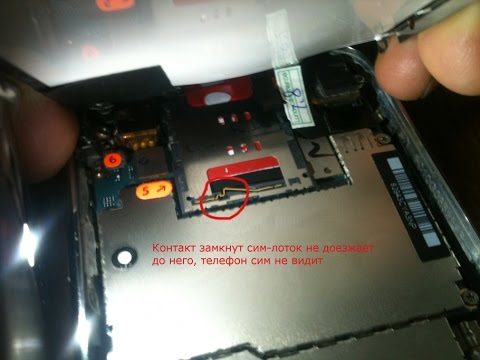 На большинстве устройств вы можете просто нажать и удерживать кнопку питания.
На большинстве устройств вы можете просто нажать и удерживать кнопку питания.
После перезагрузки устройства посмотрите, сработало ли оно у вас. Перезагрузка устройства удаляет все сбойные системные процессы.
2. Слегка возьмитесь за телефон
Прошло много времени с момента появления AntennaGate от Apple, но слишком крепкое удерживание устройства рядом с антенной может ослабить сигнал.Старые телефоны и модели не так качественны и функциональны, как новые.
3. Убедитесь, что режим полета выключен
Перейдите в «Настройки> Дополнительные настройки> Режим полета». “
Вы также можете попробовать включить и выключить режим полета, потому что он обновляет ваше сетевое соединение.
4. Перейти на 2G (только для телефонных звонков)
Переход на 2G может помочь усилить сигнал, но он имеет противоположный эффект на производительность и скорость Интернета.
5. Убедитесь, что ваше устройство полностью заряжено
Когда батарея разряжена, ваш телефон отдает приоритет тому, чтобы остаться в живых, что может повлиять на системные процессы вашего телефона. Обратите внимание, если у вас все еще есть проблемы с телефоном, когда он полностью заряжен.
Обратите внимание, если у вас все еще есть проблемы с телефоном, когда он полностью заряжен.
6. Убедитесь, что ваше устройство не находится в режиме энергосбережения.
Перейдите в «Приложения> Настройки> Батарея». В зависимости от устройства, он также может называться « Battery Saver » или « STAMINA Mode». “
Режим энергосбережения может повлиять на сигнал вашего телефона. Выключите его и посмотрите, имеет ли это значение.
7. Нанесите на карту сигнал вашего дома
Прогуляйтесь по дому и обратите внимание на силу сигнала в разных местах. Определенные места внутри вашего дома могут повлиять на досягаемость любого сигнала к вашему устройству.
Примечание : Полосы, которые вы видите, не самое точное представление вашего сигнала.
8. Удалите все препятствия, если сможете.
Вы ничего не можете поделать с холмами или деревьями, блокирующими сигнал. Однако выход на улицу или рядом с окном может улучшить сигнал. Однако, если вы находитесь в сельской местности, вам может быть труднее получить какой-либо сигнал, особенно если поблизости нет вышек сотовой связи.
Однако выход на улицу или рядом с окном может улучшить сигнал. Однако, если вы находитесь в сельской местности, вам может быть труднее получить какой-либо сигнал, особенно если поблизости нет вышек сотовой связи.
9. Приобретите усилители сигнала
Усилители сигналовдовольно легко настроить и использовать, если вы готовы сэкономить деньги. Это устройства (также известные как ретрансляторы), которые принимают сигнал и усиливают его.
Хотя, если у вас во дворе не будет хорошего обслуживания, это, вероятно, не принесет вам особой пользы.
Исправить ошибки SIM-карты
SIM-карта часто оказывается в центре внимания, когда дело доходит до проблем с мобильной сетью. Поэтому мы будем проявлять особую осторожность, чтобы исключить его виновность.
1. Перезагрузите устройство
Выключите Android, а затем снова включите его. Если вы только что вставили новую SIM-карту, многие телефоны даже не узнают ее, пока вы не перезапустите устройство. Это, вероятно, самый простой способ решить мелкие проблемы любого рода, когда дело касается вашего Android.
Это, вероятно, самый простой способ решить мелкие проблемы любого рода, когда дело касается вашего Android.
2. Настройте SIM-карту
SIM-карта должна быть правильно установлена в Android. Ваша SIM-карта — это то, что соединяет вас с вашей сетью , поэтому это очень важно. Если вы уронили Android, SIM-карта может быть неправильно выровнена или она может быть неправильно установлена. Убедитесь, что SIM-карта надежно закреплена в лотке.
Если SIM-карта не подходит, вы можете поместить в лоток скотч, картон, бумагу и т. Д. Для более плотной посадки. Хотя это кажется дешевым способом исправить соединение вашей SIM-карты (и это потому, что это так), он также работает для многих.Однако будьте осторожны, никогда не применяйте силу к хрупким деталям внутри телефона.
3. Замените SIM-карту
Если SIM-карта неисправна или повреждена, ее необходимо заменить.
4. Извлеките и снова вставьте SIM-карту
Обязательно выключите устройство перед установкой или извлечением SIM-карты — в противном случае вы можете повредить свое устройство и / или карту.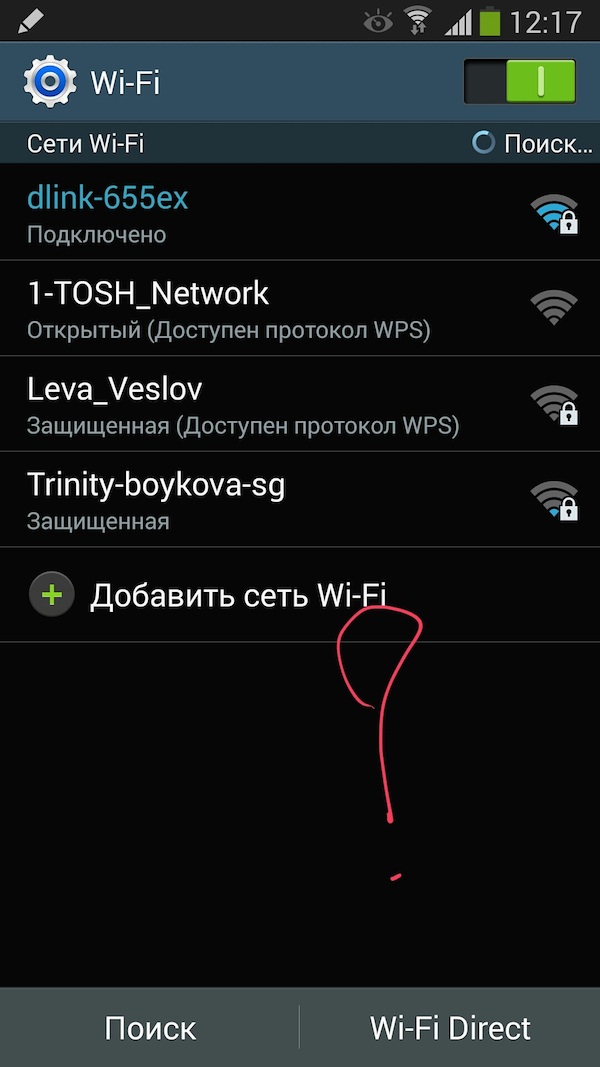 Будьте осторожны, чтобы не поцарапать и не погнуть SIM-карту. В некоторых устройствах лоток для SIM-карты расположен непосредственно рядом с кнопками регулировки громкости.Для других устройств вы можете получить доступ к SIM-карте, сняв заднюю крышку и сняв аккумулятор.
Будьте осторожны, чтобы не поцарапать и не погнуть SIM-карту. В некоторых устройствах лоток для SIM-карты расположен непосредственно рядом с кнопками регулировки громкости.Для других устройств вы можете получить доступ к SIM-карте, сняв заднюю крышку и сняв аккумулятор.
5. Рассмотрите возможность переезда
Это везде происходит? Он постоянный или прерывистый? Чтобы ваша SIM-карта работала, там, где вы находитесь, должна быть доступна служба оператора связи.
Вы находитесь рядом с людьми того же поставщика, у которых есть услуги? А как насчет людей в другом районе? На надежность влияет то, насколько близко вы находитесь к башням.
6.Позвоните в службу поддержки клиентов
Обратитесь к своему оператору связи по поводу вашей SIM-карты. Замена SIM-карты оператором связи также может быть решением.
7. Сбросьте настройки сети
Это сбросит настройки сети до значений по умолчанию. Перейдите в «Настройки> Резервное копирование и сброс> Сброс сетевых настроек». “
“
Нет исправлений сигнала
Когда сигнала нет совсем, ситуация кажется безнадежной. Не часто что-то можно исправить, поднявшись наверх.Но яркая сторона этого заключается в том, что как только мы исправим это, вероятность того, что проблема возникнет постоянно, будет реже.
1. Попробуйте FEMTOCELL в качестве альтернативы
FEMTOCELL — это устройства, которые преобразуют наземный Интернет в сотовый сигнал. Если в вашем регионе нет сотовой связи, использование FEMTOCELL — отличный вариант.
2. Используйте Wi-Fi в качестве альтернативы
Вы можете использовать VOIP или Wi-Fi, звоня вместо мобильной сети .Вы также можете выбрать службы обмена сообщениями в Интернете, такие как Facebook Messenger и многие другие бесплатные службы обмена сообщениями.
3. Переадресация звонков на другой номер
Вы можете переадресовать свои звонки и сообщения на другой номер, который имеет сигнал для экстренных случаев.
Откройте приложение телефона Android. Перейдите в «Меню> Настройки или Настройки вызова> Переадресация звонков». “
4. Держатели стрелочных переводов
Воспользуйтесь такой службой, как Open Signal, чтобы узнать о службе оператора связи для вашего местоположения.Выберите оператора связи, известного в вашем регионе.
Загрузить Open Signal
Устранение неполадок среднего уровня
Хотя эти шаги не являются вашей базовой перезагрузкой и вы, вероятно, не выполняете их на регулярной основе, они по-прежнему являются задачами, которые большинство пользователей сможет выполнить без особых трудностей.
1. Вручную выберите настройки сетевого оператора
Перейдите в «Настройки »> «Другие сети»> «Мобильные сети ».”Автоматическая настройка настроена на выбор самой быстрой доступной сети, но не обязательно с самым сильным сигналом. Кроме того, если самая быстрая сеть нестабильна, ваш Android будет переключаться туда и обратно. Выбор WCDMA или GSM может обеспечить более сильный и стабильный сигнал.
Выбор WCDMA или GSM может обеспечить более сильный и стабильный сигнал.
2. Нанесите на карту сигнал вашего дома
Прогуляйтесь по дому и обратите внимание на силу сигнала в разных местах. Но вместо того, чтобы смотреть на сигнальные полосы, используйте более точное измерение.Для этого перейдите в «Настройки > О телефоне> Сеть> Уровень сигнала или Тип и мощность сети ». Уровень сигнала выражается отрицательным числом в дБм (децибелах), идеальным является -60 дБм.
3. Проверьте трансляцию радиосигнала
Этот параметр присутствует не на всех устройствах Android. Очевидно, что следующий метод будет работать, если это так. Наберите * # * # 4636 * # * # со своего Android-устройства. Во всплывающем меню «Тестирование» перейдите к Phone «Информация> Выполнить тест Ping » или переключите радио, выбрав «Turn Off Radio» , затем «Turn On Radio ».”
4.
 Проверьте телефон на наличие поврежденного IMEI .
Проверьте телефон на наличие поврежденного IMEI .Наберите « * # 06 # », чтобы увидеть IMEI вашего устройства. Если вместо этого вы получите нулевой результат, проблема может заключаться в IMEI. Определенные числовые IMEI также могут указывать на то, что он поврежден. Это можно восстановить, перейдя в режим инженера. Чтобы попасть туда, наберите « * # * # 3646633 # * # * » или загрузите приложение ниже.
Перейдите на вкладку «Связь».
- Щелкните «Информация о CDS».
- Выберите Информация о радио.
- Если у вас две SIM-карты, вы увидите и Телефон 1, и Телефон 2.
- В разделе «Телефон 1» введите следующую команду: AT + EGMR = 1,7, «IMEI1» и нажмите «Отправить по команде».
- В разделе «Телефон 2» введите: AT + EGMR = 1,10, «IMEI2» , затем перезагрузите компьютер.
Загрузить MTK Engineering Mode
5. Обновите настройки APN
Нажмите « Настройки> Мобильные сети (или беспроводные сети)> Имена точек доступа». ” Добавьте настройки APN с веб-сайта вашего оператора связи и выберите их. Если ваш протокол APN установлен на IPV6, измените его на IPV4.
” Добавьте настройки APN с веб-сайта вашего оператора связи и выберите их. Если ваш протокол APN установлен на IPV6, измените его на IPV4.
6. Обновите телефон
На случай, если вы пропустили доступное обновление программного обеспечения , перейдите в «Настройки> Об устройстве> Обновление ПО> Проверить наличие обновлений». “
Последние опции
Если вы все перепробовали, но ничего не помогает, попробуйте эти шаги.
1. Сбросить настройки
Перейдите в « Настройки> Резервное копирование и сброс> Сброс заводских данных». “
Восстановление заводских настроек телефона возвращает его к исходному состоянию. Если все остальное не помогло, вы можете попробовать сбросить настройки телефона.
2. Прошить новую прошивку
Мы не говорим здесь просто об обновлении программного обеспечения — мы говорим о ручном изменении операционной системы вашего телефона — подвиг, который требует, чтобы ваше устройство было рутировано или, по крайней мере, разблокирован загрузчик. Также необходимо установить кастомное рекавери, например TWRP. Вам также понадобится само новое ПЗУ; также известный как заводское или нестандартное изображение.Обязательно выберите ПЗУ , подходящее для вашего устройства .
Также необходимо установить кастомное рекавери, например TWRP. Вам также понадобится само новое ПЗУ; также известный как заводское или нестандартное изображение.Обязательно выберите ПЗУ , подходящее для вашего устройства .
3. Обратитесь к оператору сотовой сети
Вы можете посетить веб-сайт своего провайдера, например, downdetector.com , или напрямую позвонить своему сетевому провайдеру, чтобы определить, недоступна ли услуга в вашем регионе.
4. Включите роуминг
Очевидно, вам не нужно включать роуминг в собственном доме. Если это сработает, то это временное решение и еще одно свидетельство того, что с вашим устройством возникла проблема.
5. Посетите сервисный центр
Если у вас постоянно нет сигнала, несмотря на то, что он есть на других устройствах, вполне возможно, что у вашего телефона есть аппаратные повреждения. Лучше всего поручить обслуживание вашего телефона профессионалам.
Часто задаваемые вопросы
Почему у меня дома плохой сигнал?Это может быть из-за плохого сетевого соединения или изношенного приемника сигнала на вашем телефоне. Если раньше на вашем устройстве был сотовый сигнал, вероятная причина — сломанный рецептор.
Как мне обновить свой сигнал?Включение и выключение режима полета. Этот процесс сбрасывает ваш сотовый сигнал и обновляет ваше соединение.
Заключительные мысли
Раньше я работал в здании, которое было построено почти как бомбоубежище. Так что большую часть времени мне было трудно получить какой-либо сигнал где-либо в нашем здании. Препятствия (высокие здания тоже могут это делать) могут затруднить вам надлежащий прием сотовой связи; поэтому убедитесь, что вы пытались выйти на улицу, наверх, у окна и т. д.Также может помочь смена оператора связи.
Кроме того, не бойтесь ремонтировать свой телефон. Нет быстрого решения для всего. Я понимаю, что вам нужно иметь возможность исправить это самостоятельно, но иногда возникают проблемы, которые вы не можете решить, просто просматривая сеть в поисках быстрых исправлений.
Что помогло вам решить проблемы с мобильной сетью? Все еще боретесь? Позвольте мне помочь вам в разделе комментариев ниже!
Как починить сотовый телефон Wi-Fi — Расширенный поиск неисправностей
Вы пробовали все, что только могли придумать, для правильной работы Wi-Fi на вашем мобильном телефоне, но это просто не работает? Ты не одинок! В этом руководстве будут рассмотрены несколько советов и приемов, которые вы можете попробовать, чтобы ваш Wi-Fi снова подключился и работал правильно.
Прежде чем мы начнем
Прежде чем мы начнем устранять неполадки соединения Wi-Fi на вашем сотовом телефоне или беспроводной сети, я хочу выделить секунду, чтобы заявить, что это руководство предназначено для справки при устранении сложных проблем Wi-Fi, которые могут возникнуть на большинстве типов смартфонов. , особенно смартфоны, работающие под управлением операционной системы Android.
Это руководство также предназначено для оказания дополнительной поддержки, когда ВСЕ стандартные способы устранения неполадок исчерпаны и остается несколько вариантов, которые можно попробовать при устранении неполадок самого смартфона.
Если вы не читали статью о Как исправить Wi-Fi на смартфоне Android , тогда продолжайте и прочтите эту статью ПЕРВЫЙ и следуйте всем перечисленным предложениям, поскольку она охватывает множество советов и приемов, которые могут быть наиболее полезны. сотовые телефоны подключены к беспроводной сети и работают нормально. Если вы прочитали и выполнили все шаги в этом руководстве, включая сброс заводских данных, а также пытались настроить статический IP-адрес, продолжайте читать, чтобы получить дополнительные предложения.
Расширенный поиск и устранение неисправностей Wi-Fi
Итак, вы испробовали все основные подходы к поиску и устранению неполадок со смартфоном, но Wi-Fi по-прежнему не подключается должным образом. Вот несколько странных проблем с Wi-Fi, которые может быть настоящей болью, чтобы попытаться исправить, когда они случаются с мобильным телефоном.
Я обновился, и теперь мой Wi-Fi не работает
Похоже, это проблема, которая может возникать на многих типах смартфонов независимо от их ОС (операционной системы). Обычно это конфликт программного обеспечения на самом телефоне, но если вы уже пробовали стандартное устранение неполадок и это проблема, в которой вы находитесь, продолжайте читать, потому что вы находитесь в нужном месте.
Обычно это конфликт программного обеспечения на самом телефоне, но если вы уже пробовали стандартное устранение неполадок и это проблема, в которой вы находитесь, продолжайте читать, потому что вы находитесь в нужном месте.
При попытке подключиться к Wi-Fi постоянно сообщает «вне зоны действия»
Эта проблема также может возникнуть после обновления и может быть одной из самых запутанных проблем с Wi-Fi. Вы можете держать телефон рядом с беспроводным модемом или маршрутизатором и не получать сигнала. Иногда вы даже можете установить соединение Wi-Fi, когда вы находитесь прямо рядом с маршрутизатором, но как только вы создадите небольшое расстояние между вашим мобильным телефоном и источником беспроводной связи, ваш телефон покажет «Вне диапазона» или «Вне диапазона» или Сообщение об ошибке «За пределами допустимого диапазона, запомнено».Очень неприятная проблема, которую сложно исправить, но в этой статье также есть несколько предложений по этой проблеме.
SSID или сетевые имена не отображаются при сканировании
Вы сканируете сети, но сеть, к которой вы хотите подключиться, не отображается, и, конечно же, нет возможности подключиться к ней. Есть несколько причин, которые могут вызвать эту проблему, в том числе проблемы с оборудованием на самом телефоне (например, поврежденная или неисправная антенна) или беспроводная сеть может быть скрыта.
Есть несколько причин, которые могут вызвать эту проблему, в том числе проблемы с оборудованием на самом телефоне (например, поврежденная или неисправная антенна) или беспроводная сеть может быть скрыта.
Wi-Fi пропадает после попытки к нему подключиться.
Ваш телефон сканирует сети, показывает сеть, к которой вы хотите подключиться, вы нажимаете эту сеть, чтобы установить соединение, и вот, сеть исчезает, и, конечно же, телефон не устанавливает соединение.
Это лишь некоторые из проблем, которые стандартное устранение неполадок в упомянутой выше статье может не решить.
Это связано с тем, что многие из описанных выше проблем могут быть результатом проблемы с беспроводной сетью, а не с вашим смартфоном.Для правильной работы беспроводной сети может потребоваться изменить несколько настроек.
Сотовый телефон подключается к некоторым беспроводным сетям, но не к другим
Если кажется, что Wi-Fi на вашем сотовом телефоне работает с некоторыми беспроводными сетями и не работает в других, например, если ваш Wi-Fi работает при использовании общедоступного Wi-Fi или при использовании Wi-Fi в вашем работает, но телефон не хочет подключаться при попытке использовать беспроводную сеть в вашем доме, тогда эти проблемы, скорее всего, связаны с самой сетью, а не с вашим мобильным телефоном. В этом случае вы попали в нужное место, поскольку предложения в этой статье могут помочь вам найти причину, а еще лучше — решение.
В этом случае вы попали в нужное место, поскольку предложения в этой статье могут помочь вам найти причину, а еще лучше — решение.
Сотовый телефон не подключается к Wi-Fi, но другие устройства работают нормально
Если вы пытаетесь подключиться к домашнему Wi-Fi и не можете установить соединение, но другие устройства, такие как ваш планшет, ноутбук или даже другие сотовые телефоны, похоже, работают нормально, то это все равно может быть результатом проблемы с сетью и действительно не обязательно означает, что проблема в самом телефоне.Так что продолжайте читать, поскольку эта статья также может решить эту проблему.
Заявление об ограничении ответственности
Я просто хочу еще раз подчеркнуть, что следующие советы по устранению неполадок — это предложения, которые могут и могут заставить ваш Wi-Fi работать должным образом. Следующие настройки могут отличаться в вашей конкретной беспроводной сети или оборудовании, и лучший способ изменить такие настройки — это обратиться к руководству пользователя вашего модема / маршрутизатора или напрямую связаться с производителем беспроводного модема / маршрутизатора или связавшись с вашим поставщиком Интернет-услуг (Интернет Поставщик услуг) для руководства.
Я настоятельно рекомендую вам записать все исходные настройки, которые вы в конечном итоге измените при устранении неполадок в сети, чтобы вы могли вернуться к этим настройкам, если предложение окажется неэффективным или проблема не исчезнет. Я не несу ответственности и не буду нести ответственность за какие-либо проблемы, которые могут возникнуть при ручной настройке этих параметров.
Если возникнут проблемы, вы всегда можете сбросить модем или маршрутизатор до значений по умолчанию, так что вероятность возникновения каких-либо постоянных проблем практически отсутствует, но я просто хочу прояснить, что вам следует обращать внимание на настройки, которые вы изменяете, чтобы вы могли вернитесь к исходным настройкам, если захотите или захотите.
Устранение неполадок соединения Wi-Fi
Хорошо, теперь то, для чего вы пришли сюда, собственно устранение неполадок Wi-Fi! Поскольку вы уже выполнили рекомендации в упомянутом выше руководстве по устранению неполадок Wi-Fi, большая часть того, что вы можете сделать со своим мобильным телефоном, чтобы снова заработать Wi-Fi, уже сделано. Это означает, что решение может быть связано не с телефоном, а с сетью. Поэтому нам понадобится доступ к вашему модему или маршрутизатору, чтобы настроить некоторые параметры.
Это означает, что решение может быть связано не с телефоном, а с сетью. Поэтому нам понадобится доступ к вашему модему или маршрутизатору, чтобы настроить некоторые параметры.
Процесс доступа к настройкам модема или маршрутизатора обычно несложный, но может варьироваться от устройства к устройству.Возможно, вам придется выполнить быстрый поиск в Google для вашего конкретного маршрутизатора и того, как его настроить. Например … если сеть, к которой вы пытаетесь подключиться, использует маршрутизатор Linksys (довольно распространенная марка маршрутизатора), вы можете выполнить поиск по запросу «Как настроить маршрутизатор Linksys» или «Как получить доступ к маршрутизатору Linksys» и т. Д. У вас не должно возникнуть особых проблем с поиском метода доступа к настройкам беспроводной сети. Если у вас возникнут проблемы, обратитесь к своему интернет-провайдеру, и он расскажет вам, как это сделать.
Примечание. Перед доступом к маршрутизатору или модему, если вы еще не выполнили программный сброс устройства, обязательно сделайте это в первую очередь. Просто отсоедините шнур питания от беспроводного маршрутизатора / модема, подождите не менее 30 секунд (1-2 минуты не повредит), а затем снова подключите питание к устройству. Подождите, пока ваш беспроводной маршрутизатор снова включится (это может занять несколько минут), а затем попробуйте снова подключить мобильный телефон к сети, чтобы посмотреть, поможет ли этот простой трюк. Если вы уже сделали это или это не работает, выполните указанные ниже действия по устранению неполадок.
Просто отсоедините шнур питания от беспроводного маршрутизатора / модема, подождите не менее 30 секунд (1-2 минуты не повредит), а затем снова подключите питание к устройству. Подождите, пока ваш беспроводной маршрутизатор снова включится (это может занять несколько минут), а затем попробуйте снова подключить мобильный телефон к сети, чтобы посмотреть, поможет ли этот простой трюк. Если вы уже сделали это или это не работает, выполните указанные ниже действия по устранению неполадок.
Сетевые настройки для поиска
Как только вы получите доступ к своей сети и сможете получить доступ и настроить ее параметры, вот список вещей, которые вы можете попробовать настроить. Примечание: у некоторых маршрутизаторов нет этих точных настроек, или вам, возможно, придется провести некоторое исследование, чтобы найти настройку, которую вам нужно изменить при устранении неполадок.
Сетевой пароль
Если ваша сеть является защищенной, проверьте пароль в четыре раза, чтобы убедиться, что вы вводите правильный пароль в свой телефон (что, я надеюсь, вы уже сделали), и для хорошей меры попробуйте удалить пароль, чтобы узнать, можете ли вы подключиться к сети, когда она открыта и не защищена паролем.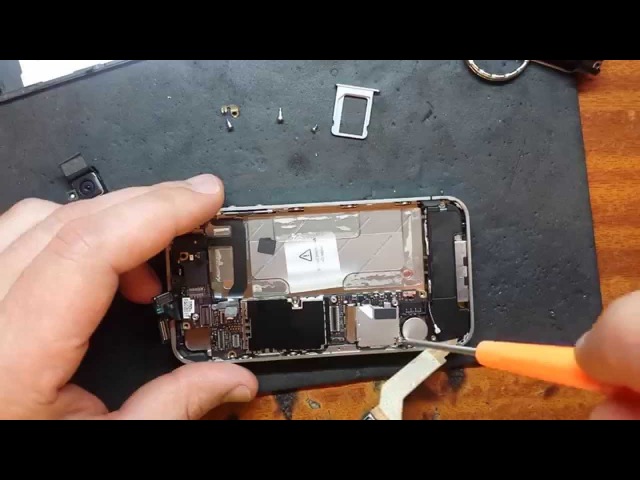
Если вы можете подключиться, повторно введите пароли на маршрутизаторе и телефоне и посмотрите, помогло ли это. Если вы по-прежнему не можете подключиться, все равно повторно установите пароль, так как вы не хотите иметь незащищенную сеть, когда вы можете с этим справиться, а некоторые другие сетевые настройки могут быть более перспективными.
Фильтрация MAC-адресов
Проверьте фильтрацию MAC-адресов и попробуйте отключить ее. Если фильтрация MAC-адресов включена, значит, ваша сеть выполняет дополнительную функцию безопасности, что здорово, поскольку большее количество проверок может сделать вашу сеть более защищенной, но эта конфигурация должна быть настроена правильно, иначе она может вызвать подобные проблемы.
Если в вашей сети виноват фильтр MAC-адресов беспроводной сети, это может быть причиной того, что некоторые из ваших беспроводных устройств работают в сети, а ваш сотовый телефон — нет. MAC-адреса рабочих устройств могут быть указаны как разрешенные соединения, но ваш телефон может быть не одним из разрешенных устройств.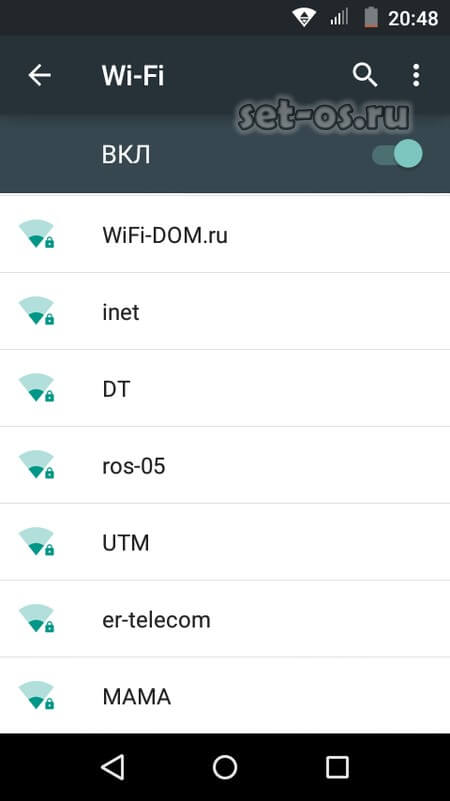
У вашего маршрутизатора также может быть список адресов, для которых запрещен доступ или подключение к беспроводной сети. Если вы видите параметр, который говорит что-то вроде «Запретить перечисленным компьютерам доступ к беспроводной сети», а MAC-адрес вашего мобильного телефона указан в этом параметре, удалите его из этого списка и наслаждайтесь рабочим Wi-Fi.
Если вы проверяете фильтрацию MAC-адресов и не видите список запрещенных устройств и / или пытались отключить или отключить функцию фильтра MAC-адресов беспроводной сети, перезагрузите телефон и, при необходимости, перезагрузите маршрутизатор и попытайтесь подключить свой мобильный телефон. к беспроводной сети снова, но она по-прежнему не работает, продолжайте читать, чтобы проверить другие настройки.
Изменить канал
Если вы живете в многоквартирном доме, школьном общежитии или имеете близких соседей, то вы, вероятно, заметили несколько SSID (беспроводных сетей) при поиске сетей Wi-Fi на своем мобильном телефоне. Если это так, то другие беспроводные сети могут работать на том же канале, что и ваша беспроводная сеть, и вызывать некоторые помехи.
Если это так, то другие беспроводные сети могут работать на том же канале, что и ваша беспроводная сеть, и вызывать некоторые помехи.
Если у вас возникают проблемы, связанные со слабым сигналом Wi-Fi, например сообщения об ошибках «Вне диапазона» или «Вне диапазона», или кажется, что ваш сотовый телефон отключается от Wi-Fi, настройте или измените канал вручную. (ы), на которые ваш маршрутизатор транслирует сигнал Wi-Fi, может помочь усилить сигнал и создать более надежное соединение.
Маршрутизаторы, продаваемые в США, имеют возможность выбора каналов с 1 по 11.Канал 6 является общим каналом по умолчанию на многих маршрутизаторах США, но каналы 1, 6 и 11 также часто используются, поскольку эти каналы мало перекрываются друг с другом. Для получения наилучшего сигнала и наименьших помех хорошей общей практикой является выбор канала как можно дальше от всех остальных.
Если настройка канала на вашем маршрутизаторе установлена на Автоматический (что является обычным явлением), тогда вручную настройте канал на самый низкий канал (канал 1) и начните продвигаться вверх (к каналу 11) оттуда, не забудьте проверить свои телефоны. Функциональность Wi-Fi на несколько минут каждый раз, когда вы настраиваете канал и сохраняете настройки маршрутизатора.
Функциональность Wi-Fi на несколько минут каждый раз, когда вы настраиваете канал и сохраняете настройки маршрутизатора.
Если вы живете за пределами США, каналы для вашего маршрутизатора или модема могут отличаться, но общий принцип останется прежним.
Возможно, вам придется несколько раз изменить канал на вашем маршрутизаторе, прежде чем вы найдете лучшую полосу частот для вашего конкретного мобильного телефона или местоположения, но это также еще один параметр, который нужно отрегулировать, и он может помочь исправить многие устойчивые проблемы с Wi-Fi.
Параметры и протоколы безопасности— WEP против WPA
Если ваш маршрутизатор или модем по-прежнему использует шифрование WEP (Wired Equivalent Privacy) вместо более безопасного WPA (защищенного доступа Wi-Fi) или даже лучшего шифрования WPA2 (Wi-Fi Protected Access II), тогда я не только рекомендую что вы изменили свой беспроводной маршрутизатор / модем с WEP на WPA1 или WPA2, чтобы попытаться исправить соединение Wi-Fi с вашим телефоном, но я рекомендую вам изменить его, чтобы лучше защитить вашу беспроводную сеть.
WEP — это старый протокол безопасности, который не только устарел, но и не является очень безопасным методом шифрования, поэтому изменение этого параметра на более современный тип шифрования, такой как шифрование WPA2, не будет плохой идеей, так или иначе. .
Сетевые режимы
Большинство современных беспроводных маршрутизаторов могут использовать несколько типов технологий Wi-Fi для повышения скорости, диапазона и возможности подключения ваших беспроводных сетей. Однако у некоторых телефонов могут возникнуть трудности с подключением к одному из этих типов технологий или с тем, чтобы оставаться с ними, в зависимости от того, как настроен ваш маршрутизатор; поэтому тестирование различных сетевых режимов, которые может предложить ваш беспроводной маршрутизатор, также может помочь вам исправить соединение Wi-Fi вашего мобильного телефона.
Эти сетевые режимы часто указываются в настройках беспроводной сети маршрутизатора и могут предоставлять множество различных сетевых режимов на выбор, включая смешанный, только беспроводной-B / G, только беспроводной-B, только беспроводной-G, только беспроводной-N, отключенный и т. Д.
Д.
Mixed часто является режимом по умолчанию для многих беспроводных маршрутизаторов и, как правило, является лучшим сетевым режимом для беспроводных сетей, поскольку должен позволять маршрутизатору автоматически обмениваться данными со многими различными устройствами, независимо от типа сетевого адаптера или стандарта беспроводной связи. устройство используется для подключения к беспроводной сети.
Попробуйте изменить эти настройки на маршрутизаторе, чтобы убедиться, что сетевой режим не является причиной проблемы с Wi-Fi. Обязательно «Сохраняйте» изменения, которые вы вносите в маршрутизатор после каждой настройки, и проверяйте соединение Wi-Fi вашего мобильного телефона каждый раз, когда вы переходите в другой сетевой режим.
Я предлагаю вам начать с изменения сетевого режима маршрутизатора, чтобы использовать только Wireless-B / G (только режим 802.11 B и G), поскольку я видел, что этот сетевой режим решает некоторые проблемы с Wi-Fi, даже если технология Wireless-N должен быть обратно совместимым. Я слышал, что он вызывает проблемы с некоторыми типами смартфонов и их подключением к Wi-Fi, особенно когда это связано с подключением к скрытой беспроводной сети.
Я слышал, что он вызывает проблемы с некоторыми типами смартфонов и их подключением к Wi-Fi, особенно когда это связано с подключением к скрытой беспроводной сети.
Подключение сотового телефона к скрытому Wi-Fi
Скрытые беспроводные сети — это всего лишь скрытые. Если вы пытаетесь подключить свой смартфон к скрытому Wi-Fi, то эти скрытые беспроводные сети не будут отображаться при сканировании доступных сетей. Это означает, что вы не сможете просто щелкнуть SSID (имя вашей сети), ввести пароль и приступить к работе.
Если у вас есть скрытая сеть, то эта сеть вообще не будет отображаться на вашем мобильном телефоне и будет выглядеть так, как будто ее не существует.По-прежнему можно подключиться к скрытому Wi-Fi на вашем смартфоне, хотя вам просто нужно ввести информацию о скрытых сетях вручную.
Чтобы вручную подключиться к скрытой беспроводной сети, вы можете открыть список доступных сетей на своем телефоне, прокрутить вниз до «Добавить сеть» или «Добавить сеть Wi-Fi», а затем вручную ввести информацию о скрытой беспроводной сети и быть готовым идти.
Просто убедитесь, что вы вводите информацию о сети точно так же, как ее настройки на беспроводном маршрутизаторе / модеме.Каждая часть информации должна совпадать. И пароль, и SSID чувствительны к регистру, поэтому, если ваш телефон использует первую букву имени сети с заглавной буквы, но SSID сети начинается со строчной буквы, то, скорее всего, телефон не подключится должным образом. Так что, если ваш телефон не подключается к скрытому Wi-Fi, дважды проверьте введенную информацию в виде одной простой опечатки или буквы верхнего / нижнего регистра могут быть причиной вашей проблемы.
Что касается скрытых сетей, однако … многие люди, включая меня, рекомендуют обычному человеку оставить для своей широковещательной передачи SSID значение Вкл, так как скрытие вашей сети не всегда означает дополнительную безопасность, а скрытая сеть может вызвать проблемы с вашей сетью. связи и стать настоящей головной болью в будущем.В некоторых случаях, даже после правильного ввода всей информации о скрытых сетях в телефон, некоторые устройства могут иметь проблемы с подключением и правильной работой.
Один из лучших способов обеспечить правильную работу вашей сети и в то же время оставаться в безопасности — это просто использовать лучший доступный метод шифрования (WPA / WPA2) и, конечно же, установить и использовать надежный пароль.
Очистить все настройки
Если вы пытались изменить настройки, упомянутые выше, и все еще не можете установить соединение с вашей беспроводной сетью или получить доступ к Интернету на вашем мобильном телефоне, возможно, на устройстве есть настройка, на которую не обращали внимания, и в крайнем случае я рекомендую вам выполните полный сброс маршрутизатора / модема, который вернет все его настройки к заводским значениям по умолчанию.
Методы, используемые для сброса маршрутизатора, будут отличаться от устройства к устройству, но у большинства маршрутизаторов есть фактическая кнопка сброса (обычно расположена на задней или задней панели устройства), которую вы можете нажать скрепкой или кончиком ручки. в течение 30 секунд, что приведет к его сбросу, перезагрузке и возврату к заводским настройкам по умолчанию и исходным настройкам.
Если вы не можете найти кнопку сброса на своем устройстве, что встречается крайне редко, выполните поиск в Интернете для своей конкретной марки и модели маршрутизатора, и у вас не должно возникнуть особых проблем с поиском инструкций по полному сбросу.
Некоторые маршрутизаторы (особенно маршрутизаторы Linksys) также имеют возможность «Восстановить заводские настройки по умолчанию» в настройках меню, которые также будут работать.
Проблема с Wi-Fi в самом сотовом телефоне
Если вы выполнили все эти действия, а ваш сотовый телефон по-прежнему отказывается установить соединение для передачи данных в любой беспроводной сети, проблема заключается в самом телефоне, скорее всего, в неисправном или поврежденном оборудовании, и если вам нужен Wi-Fi. ваш мобильный телефон, тогда вам нужно будет изучить эти другие варианты , которые включают замену или ремонт устройства.
Обзор
Если вы пытались устранить неполадки в телефоне и не добились прогресса в его правильном подключении или постоянном подключении к беспроводной сети, то проблема может быть связана не с телефоном, а с самой беспроводной сетью. Чтобы исключить вашу беспроводную сеть как виновника, вам следует…
Чтобы исключить вашу беспроводную сеть как виновника, вам следует…
- Проверьте свой сетевой пароль — убедитесь, что он совпадает с паролем, который вы вводите в своем мобильном телефоне.
- Попробуйте разные беспроводные каналы — попробуйте изменить каналы вашего маршрутизатора в его настройках беспроводной сети.
- Используйте обновленные методы шифрования — убедитесь, что ваш маршрутизатор использует наилучшие настройки для использования более надежного шифрования безопасности, такого как WPA или WPA2, в отличие от более старого стандарта, такого как шифрование WEP.
- Попробуйте изменить режим (ы) сети. — измените обычную настройку «Mixed» на другие доступные параметры, например настройку «Wireless-B / G Only».
- Сбросьте настройки маршрутизатора / модема — в крайнем случае вы можете вернуть маршрутизатор к заводским настройкам по умолчанию, чтобы убедиться, что это не плохая настройка маршрутизатора, которая вызывает эти проблемы Wi-Fi с вашим мобильным телефоном.

- Убедитесь, что это аппаратная проблема — после выполнения всех шагов по устранению неполадок, перечисленных выше, устранения неполадок как программного обеспечения телефона, так и сетевых настроек, если у телефона по-прежнему возникают проблемы с подключением или с подключением к беспроводной сети, то это, вероятно, проблема с оборудованием. сам телефон и телефон нужно будет отправить в ремонт или замену.
Спасибо, что прочитали
Я надеюсь, что это расширенное руководство по устранению неполадок помогло вам найти и исправить проблему Wi-Fi на вашем телефоне или в сети.Если у вас все еще есть проблемы, обязательно посмотрите на свой другие доступные варианты , чтобы по крайней мере найти телефон, который работает правильно.
Если это руководство помогло вам каким-либо образом, формой или формой, дайте мне знать, что оно вам понравилось, нажав кнопку Facebook Like, кнопку Google + или поделившись этой страницей через любой из других сайтов социальных сетей, указанных в конце эта статья. Не стесняйтесь также оставлять дружеское замечание в разделе комментариев ниже.
Не стесняйтесь также оставлять дружеское замечание в разделе комментариев ниже.
Если вы использовали другой метод для исправления Wi-Fi на своем сотовом телефоне, который не был упомянут в статье об устранении неполадок сети выше или в статье об устранении неполадок, связанной с конкретным телефоном, ссылка на которую приведена в начале этого фрагмента, дайте мне знать, какие шаги вы предприняли попытку решить свою проблему в разделе комментариев ниже. Ваш совет или предложение могут помочь другим решить любую проблему с Wi-Fi, с которой они могут столкнуться на своих мобильных телефонах.
Прежде чем оставить комментарий
Я приветствую все дружелюбные, хорошо написанные, разборчивые и продуманные комментарии или вопросы, которые могут у вас возникнуть о вашем мобильном телефоне, НО перед тем, как задать вопрос о вашем телефоне или беспроводной сети, лучше всего начать получать ответы на такие вопросы. обратившись к руководству пользователя вашего устройства, связавшись с производителем вашего устройства, или обратившись к своей любимой поисковой системе в Интернете и используя ее.
Для меня было бы невозможно следить или хотя бы отвечать на каждый вопрос о том, как получить доступ к настройкам на определенных типах маршрутизаторов, модемов или смартфонов. Если вам нужна помощь в доступе к сетевому маршрутизатору или в поиске или настройке одной из настроек, упомянутых в этой статье, я рекомендую выполнить поиск в Интернете для этой конкретной информации, а не запрашивать ее в разделе комментариев ниже. Я не знаю всех настроек каждого когда-либо созданного маршрутизатора, и ответы на сетевые вопросы не являются моей специальностью и, конечно же, не являются целью этого сайта, и вы, вероятно, получите более быстрый и лучший ответ на конкретные сетевые вопросы на другом веб-сайте, который специализируется на беспроводных сетях.
При этом я с нетерпением жду ваших комментариев, и если у вас есть вопросы, обязательно предоставьте как можно больше информации, чтобы я мог вам помочь. Включая тип вашего телефона и сетевые устройства, к которым вы пытаетесь подключиться. Чем больше информации вы предоставите, тем больше вероятность, что я смогу помочь вам в решении вашей проблемы.
Чем больше информации вы предоставите, тем больше вероятность, что я смогу помочь вам в решении вашей проблемы.
Еще раз спасибо за чтение, удачного дня и наслаждайтесь подключением к Wi-Fi.
Как исправить ошибку «Мобильная сеть недоступна» — Carlcare
Вы сталкиваетесь с ошибкой «мобильная сеть недоступна» или «незарегистрированная SIM-карта» на своем мобильном телефоне? Ты не одинок! Проблема довольно распространена и возникает часто, особенно когда мы используем смартфоны с двумя SIM-картами.
И поскольку он ограничивает совершение телефонных звонков или использование данных в Интернете, пользователи телефонов находят это, мягко говоря, весьма раздражающим. Но не нужно паниковать, если мобильная сеть недоступна на вашем мобильном телефоне. Вместо этого попробуйте эти безошибочные решения, которые мы перечислили ниже, и сделайте так, чтобы ваш телефон работал гладко, как шелк.
Полезные советы: Если ваша мобильная телефонная сеть Infinix, TECNO или itel недоступна, вы можете найти сервисный центр Carlcare , чтобы починить ее.
Перезагрузите устройство
Чаще всего ошибку «Мобильная сеть недоступна» можно исправить, просто перезагрузив устройство.Перезагрузка помогает вашему телефону сохранять память и устранять сбои, что в конечном итоге упрощает большинство операций. Все фоновые приложения и утечки памяти, которые могут вызвать проблемы с сетью, также могут быть устранены простым перезапуском.
Извлеките и вставьте SIM-карту
Это говорит само за себя. Извлеките SIM-карты и правильно вставьте их. Проверьте, решена ли проблема. Если ошибка по-прежнему отображается, попробуйте использовать SIM-карту в другом телефоне. Это поможет вам узнать, связана ли ошибка с телефоном или SIM-картой.
Проверить настройки сети
Другой причиной этого является неправильная настройка сети. Итак, вам следует тщательно проверить режимы сети и операторов, а также убедиться, что выбраны правильные параметры.
- Откройте «Настройки», а затем нажмите «Беспроводная связь и сеть».
- Выберите мобильные сети
- Нажмите на оператора сети
- Выбрать автоматически
Проверьте, находится ли телефон в режиме роуминга.
Перейдите в Настройки >> Мобильные сети >> Роуминг данных
Отключите его, если вы видите включенный режим роуминга.
Если вы находитесь в зоне роуминга, этот режим должен быть включен.
Обновите телефонную систему, чтобы исправить ошибки программного обеспечения
Большинство из нас обычно пропускает обновления системы, потому что считает их ненужными или пустой тратой данных. Однако обновления системы могут помочь исправить множество проблем с программным обеспечением и добавить в телефон другие функции.На этом этапе обновление вашей телефонной системы может решить проблему с вашей мобильной сетью. Просто перейдите в Настройки > Система> Обновление системы, , чтобы проверить и установить все ожидающие обновления.
Отключить мобильные данные и снова включить
Начни с простого. В этом случае простой перезапуск сети может исправить вашу неисправную сеть. Это легко сделать, и это не требует вашего времени. Просто проведите вниз по панели быстрых настроек, отключите подключение для передачи данных и снова включите его.
Отключить WiFi.
Если вы пытаетесь использовать свою мобильную сеть вместо Wi-Fi, отключите Wi-Fi. Как вы уже знаете, подключение к сети Wi-Fi приостанавливает подключение к мобильной передаче данных. Чтобы снова подключиться к мобильным данным, отключите Wi-Fi на панели быстрых настроек.
Убедитесь, что режим полета выключен.
Когда вы пытаетесь исправить аномалию в мобильной сети, не забудьте выключить режим полета, так как он отключит все подключения, включая вашу мобильную сеть.Если этот режим активен, значок авиалайнера заменит сигнальные полосы.
Просто проведите вниз по панели быстрых настроек и выключите режим полета.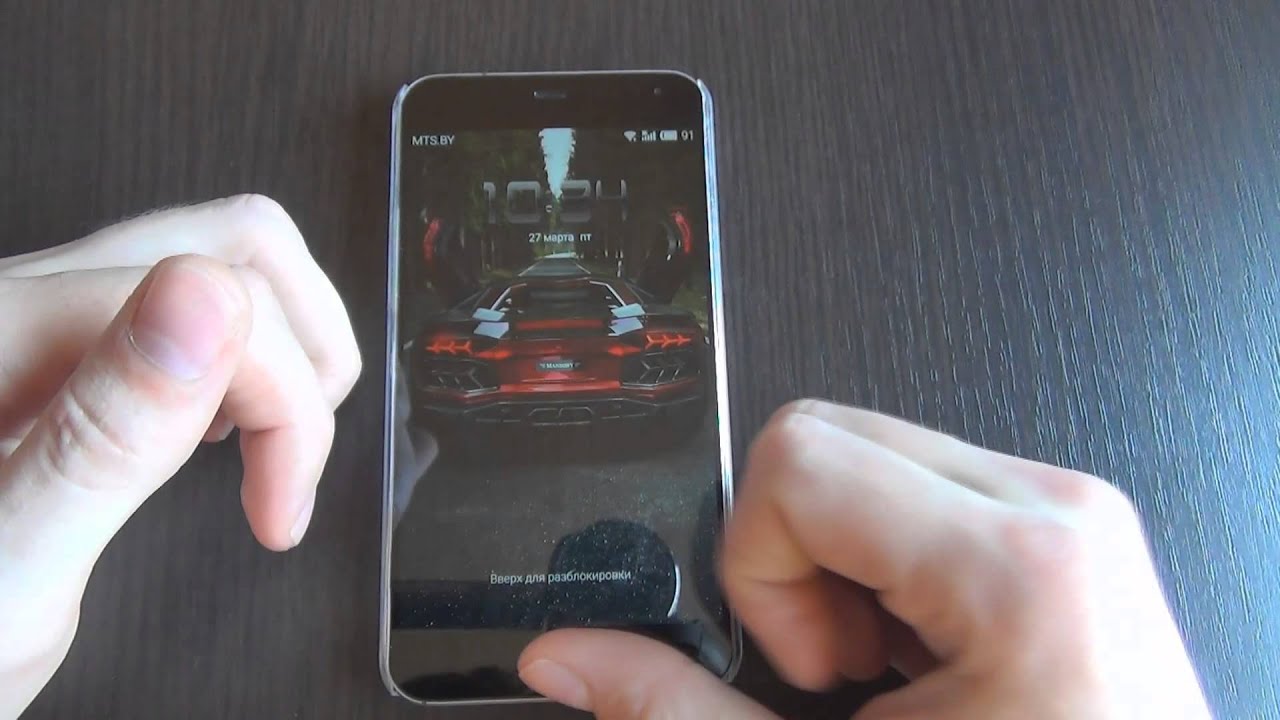 Более того, вы можете отключить режим полета в разделе «Настройки »> «Сеть и Интернет»> «Режим полета».
Более того, вы можете отключить режим полета в разделе «Настройки »> «Сеть и Интернет»> «Режим полета».
Сбросить настройки сети
Параметры мобильной сети могут измениться после установки обновления системы или изменения настроек вашего устройства. Здесь вам нужно сбросить параметры сети, чтобы восстановить исходную настройку.Вот как это сделать.
- Откройте свой телефон Настройки .
- Прокрутите вниз и выберите System, , затем нажмите Reset options.
- Тщательно выберите Сброс мобильной сети (или Сброс Wi-Fi, Мобильная сеть, Bluetooth ), а затем выберите затронутую SIM-карту.
- Наконец, нажмите Сбросить настройки.
Это должно сбросить APN (имя точки доступа) и другие связанные параметры.Попробуйте снова использовать свою мобильную сеть, чтобы проверить, работает ли она.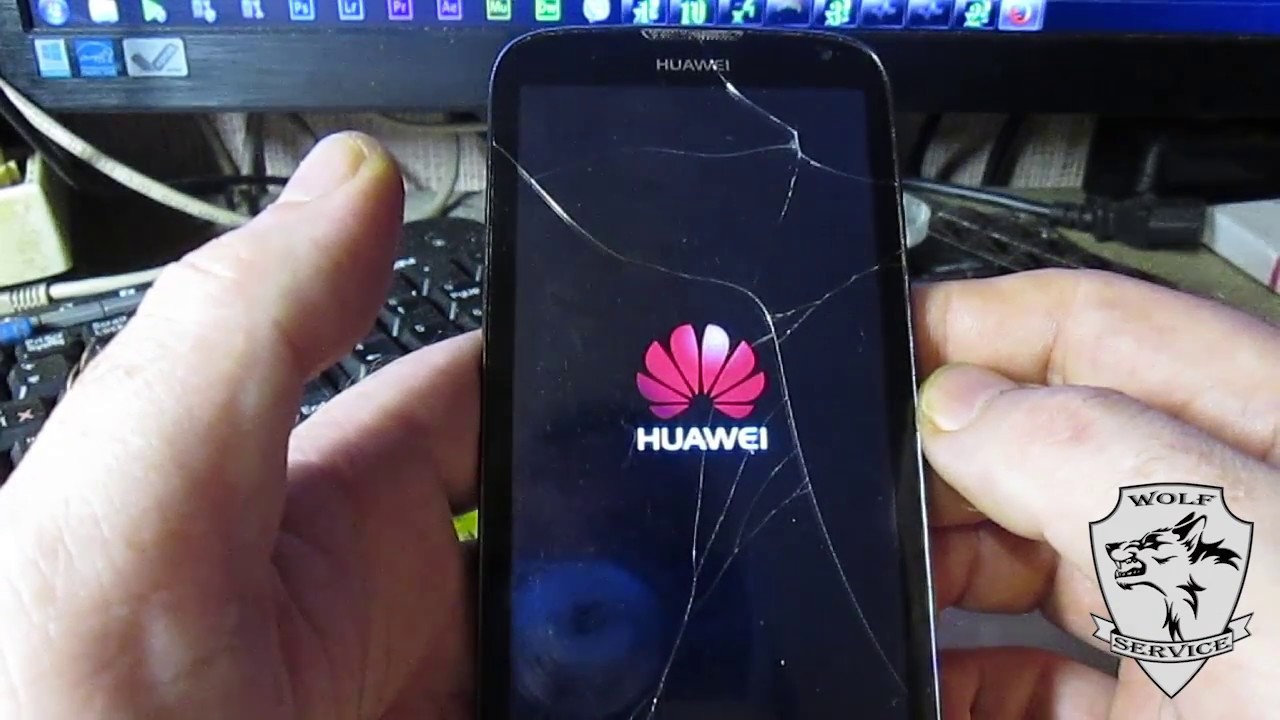
Проверьте сигнальную панель вашего телефона
Для доступа в Интернет вам необходимо надежное покрытие сети. Если ваш сетевой сигнал показывает «Emergency», пустой или нестабильный, вы не сможете получить доступ к Интернету или даже совершать телефонные звонки.
Просто проверьте свою сигнальную строку в строке состояния, чтобы узнать, есть ли сеть. Вы можете попросить людей, находящихся рядом с вами, подтвердить, могут ли они подключиться к мобильной сети на своем телефоне.Если нет, это означает, что это общая проблема, и все, что вы можете сделать, это дождаться восстановления сети или перейти в другое место.
Перейти в другое место.
Особенно, если вы находитесь далеко от города или находитесь в подземном помещении, вы можете потерять покрытие сети. Более того, если вы путешествуете, у вас может не быть стабильной сети, пока вы не достигнете определенного пункта назначения. Как только вы обнаружите это на своем телефоне, все, что вам нужно, — это переехать в другое место с лучшим сетевым сигналом.
Обратитесь к своему оператору сети.
Перед тем, как пробовать еще какие-нибудь технические исправления, неплохо было бы связаться с вашим сетевым провайдером. Они могут помочь вам проверить и подтвердить, правильно ли работает ваша SIM-карта. Они также могут сказать вам, не работает ли сеть из-за некоторых технических проблем.
Для этого вы можете связаться с ними по бесплатному номеру службы поддержки клиентов или пообщаться с ними через их веб-сайты, прежде чем решиться посетить ближайший физический центр.
Отключить VPN
Ваша VPN может препятствовать подключению к мобильной сети, если она подключена к серверу, несовместимому с вашим оператором связи, или когда приложение VPN не работает.Чтобы понять это, отключите VPN и снова подключитесь к мобильной сети. Если он работает, вы можете попробовать подключиться к другому серверу или изменить приложение VPN.
Заводские настройки
Это то, что можно назвать матерью всех решений, если сотовая сеть недоступна для голосовых вызовов. Factory Reset возвращает ваше устройство к исходному состоянию приложений, файлов и настроек и доказывает свою эффективность в отношении большинства проблем, связанных с программным обеспечением, которые могут возникнуть на вашем смартфоне. Но обратите внимание, что сброс настроек вашего телефона к заводским настройкам удалит все данные на вашем мобильном телефоне.
Factory Reset возвращает ваше устройство к исходному состоянию приложений, файлов и настроек и доказывает свою эффективность в отношении большинства проблем, связанных с программным обеспечением, которые могут возникнуть на вашем смартфоне. Но обратите внимание, что сброс настроек вашего телефона к заводским настройкам удалит все данные на вашем мобильном телефоне.
Примечание: Но помните, что сброс к заводским настройкам означает, что данные вашего телефона, за исключением операционной системы, будут удалены. Так что не забудьте заранее сделать резервную копию данных вашего устройства
- Откройте «Настройки» и нажмите «Резервное копирование и сброс».
- Здесь нажмите на Factory Data Reset.
- Вам будет предложено ввести пароль и стереть все.
- Перезагрузите телефон.
Найдите специалиста по ремонту.
Теперь, если все вышеперечисленные исправления не помогли, самое время посетить ремонтную мастерскую. Возможно, у вашего телефона есть проблемы с оборудованием. В этом случае мы настоятельно рекомендуем вам обратиться к производителю телефона или официальному поставщику услуг, так как они лучше всего могут решить эту проблему.
Возможно, у вашего телефона есть проблемы с оборудованием. В этом случае мы настоятельно рекомендуем вам обратиться к производителю телефона или официальному поставщику услуг, так как они лучше всего могут решить эту проблему.
Если вы пользуетесь смартфонами Infinix, iTel или TECNO, вам не следует отворачиваться от услуг Carlcare Services.Мы являемся официальным поставщиком послепродажного обслуживания для этих брендов, и у нас есть команда инженеров, которые компетентно работают, чтобы решить любую проблему, которая у вас возникнет с телефоном.
Как сделать резервную копию и восстановить данные Android с помощью SD-карт
Примечание: Приведенные ниже решения приведены только для справки. Мы предлагаем вам отнести свой телефон в сервисный центр Carlcare, если ваш телефон Android обнаружит ошибку «мобильная сеть недоступна» или «незарегистрированная SIM-карта».Наши специалисты помогут вам восстановить заводские настройки телефона, а также бесплатно сделают резервную копию данных.
Шаг 1. С помощью этого метода вам необходимо вставить карту microSD в телефон Android.
Шаг 2. Перейдите в «Настройки»> «Система»> «Резервное копирование и восстановление» на вашем телефоне.
Шаг 3: Затем выберите опцию «Личные данные», а затем выберите данные для резервного копирования, такие как контакты, фотографии, сообщения, календарь и т. Д. После этого добавьте имя файла для данных резервной копии.
Шаг 4: Чтобы сделать резервную копию приложений, перейдите в «Настройки»> «Система»> «Резервное копирование и восстановление» и нажмите «Приложения». Когда это будет сделано, просто выберите нужные вам приложения.
Шаг 5: Чтобы восстановить данные резервной копии, выберите файл резервной копии и щелкните нужный вид личных данных. Теперь нажмите «Память телефона», когда появится всплывающее окно.
Шаг 6: Если вам нужно восстановить некоторые приложения, выберите те, которые вы хотите.Затем перейдите к настройке и нажмите «Разрешить из этого источника» на телефоне.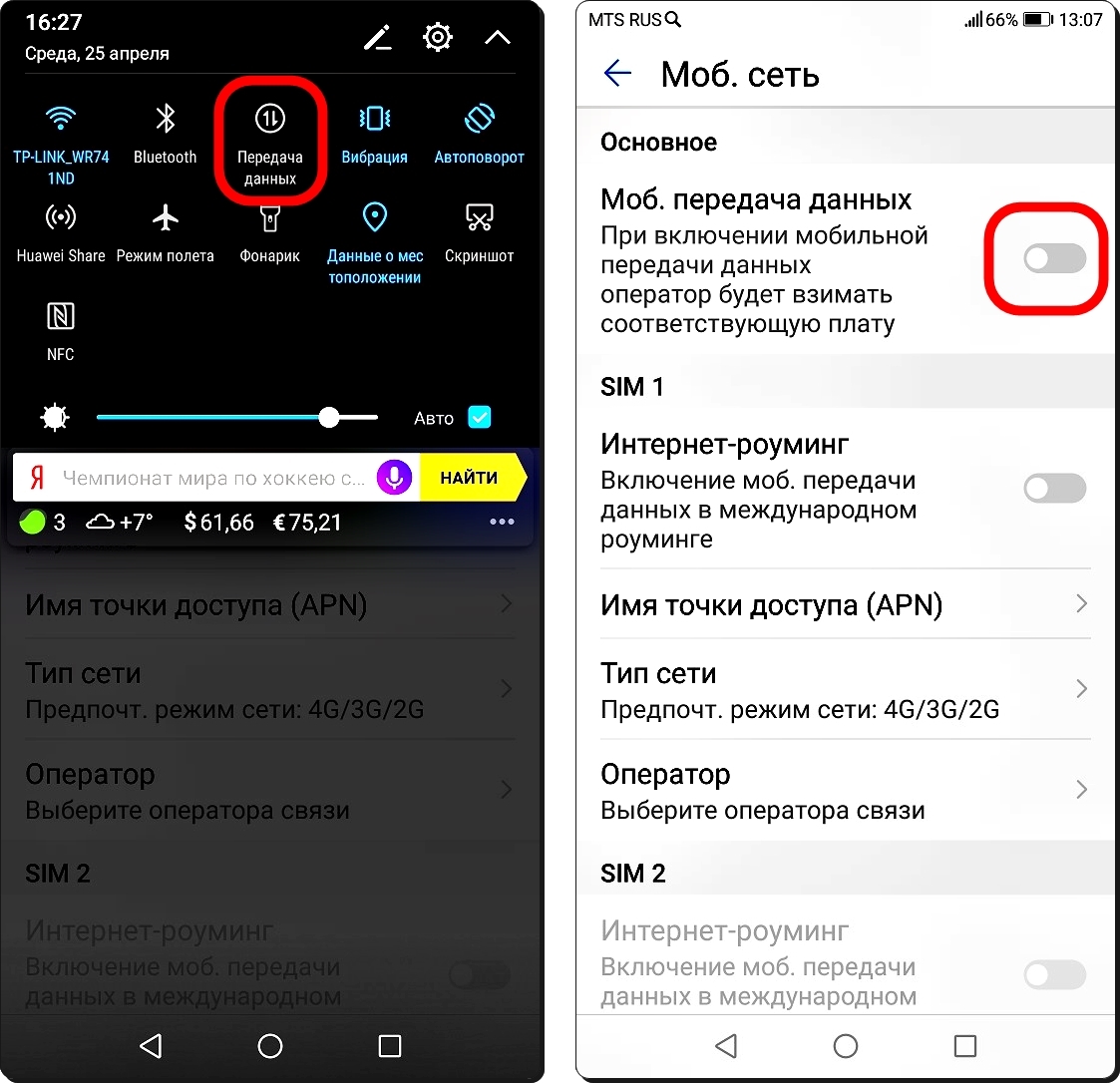
Как резервное копирование данных с использованием 91 PC Suite
Другой рекомендуемый вариант — использование приложения 91 PC Suite. Хотя пакет 91 PC Suite разработан для различных целей, он особенно популярен благодаря тому, что позволяет пользователям выполнять резервное копирование и восстановление данных. Следуйте приведенным ниже инструкциям, и тогда вы сможете купить
.Шаг 1. Загрузите и запустите программу 9A Assistant PC на вашем компьютере.
Шаг 2: Настройте телефон
Для этого нужно открыть режим отладки.
Перейдите в «Настройки» -> «Мой телефон» -> нажмите «Номер сборки» 6 раз. Затем перейдите в Настройки -> Система -> Параметры разработчика -> убедитесь, что он включен. После этого подключите ваше устройство к ПК
.Шаг 3: Настройка разрешений
Откройте приложение «91 Ассистент» на телефоне, а затем перейдите на вкладку «Я знаю» (синяя кнопка) на телефоне. Пожалуйста, позвольте 2 РАЗ на телефоне
Пожалуйста, позвольте 2 РАЗ на телефоне
Шаг 4: Резервное копирование и восстановление
Теперь нажмите кнопку «Резервное копирование и восстановление». Для резервного копирования данных нажмите кнопку «Резервное копирование».
Шаг 5: Разрешить разрешения
Приложение запрашивает у вас некоторые разрешения, сначала нажмите «Разрешить» на телефоне, а затем на вашем ПК нажмите кнопку «Разрешить и продолжить».
Шаг 6: Резервное копирование данных прямо сейчас
Сначала нажмите «Обновить», а затем «Сделать резервную копию прямо сейчас»
Дождитесь завершения
Чтобы восстановить данные, просто выполните шаги 1-4, но нажмите кнопку «Восстановить» на шаге 4, а затем выполните оставшиеся шаги, упомянутые выше.
Как сделать резервную копию сообщений WhatsApp на телефоне Android
Вам также может потребоваться сделать резервную копию сообщений WhatsApp перед сбросом настроек телефона Android до заводских. Ознакомьтесь с этими простыми шагами о том, как сделать резервную копию сообщений WhatsApp на Google Диск.
Ознакомьтесь с этими простыми шагами о том, как сделать резервную копию сообщений WhatsApp на Google Диск.
Шаг 1. Перейдите в WhatsApp> Настройки> Чаты> Резервное копирование чата на телефоне
Шаг 2. Теперь выберите опцию «Резервное копирование на Google Диск» и нажмите «Только когда я нажимаю« Резервное копирование »и« Wi-Fi или сотовая связь »соответственно
Шаг 3: Наконец, просто нажмите кнопку «РЕЗЕРВНОЕ КОПИРОВАНИЕ» и терпеливо дождитесь завершения процесса.
Являясь авторизованным сервисным центром для TECNO, Itel и Infinix, Carlcare стремится переосмыслить опыт ремонта мобильных устройств с помощью нашего образцового быстрого обслуживания и надежной гарантии. Будь то сломанный экран или повреждение водой, обновление программного обеспечения или резервное копирование данных, вы можете положиться на нас в поисках лучшего решения для любого ремонта или обслуживания, который может возникнуть у вашего мобильного телефона. Проверенные специалисты в наших современных сервисных центрах знают, что нужно, чтобы ваше устройство работало так же плавно, как новое. Кроме того, мы используем качественные оригинальные запасные части, на которые распространяется надежная гарантия и международные стандарты безопасности.За прошедшие годы Carlcare зарекомендовала себя среди ведущих компаний в сфере ремонта мобильных устройств, обслуживая более 100 миллионов клиентов по всему миру.
Кроме того, мы используем качественные оригинальные запасные части, на которые распространяется надежная гарантия и международные стандарты безопасности.За прошедшие годы Carlcare зарекомендовала себя среди ведущих компаний в сфере ремонта мобильных устройств, обслуживая более 100 миллионов клиентов по всему миру.
Android не говорит об обслуживании и как это исправить
Android и ошибка «Нет обслуживания»
К счастью — а может быть, и нет — ошибка «без обслуживания» является довольно распространенной проблемой для устройств Android всех производителей и операторов. Положительным моментом является то, что проблема хорошо известна, и ответы на нее найти довольно легко, если она когда-либо возникнет.Не волнуйтесь, если телефон Android уже работает на его сервисе, ответ на этот вопрос не за горами. Если эта статья не решает проблему, многие пользователи успешно решили проблему, выполнив описанные здесь шаги.
Чаще всего пользователю просто нужно перезапустить устройство или включить и снова выключить режим полета. Тем не менее, иногда необходимо перерегистрировать телефон и вернуть его к оператору связи. Это может включать набор служебного номера для повторной регистрации электронного серийного номера (ESN) у оператора связи.ESN принимает множество форм в зависимости от устройства и оператора связи, и в зависимости от используемого интерфейса он будет называться международным идентификатором мобильного оборудования (IMEI) или идентификатором мобильного оборудования (MEID).
Тем не менее, иногда необходимо перерегистрировать телефон и вернуть его к оператору связи. Это может включать набор служебного номера для повторной регистрации электронного серийного номера (ESN) у оператора связи.ESN принимает множество форм в зависимости от устройства и оператора связи, и в зависимости от используемого интерфейса он будет называться международным идентификатором мобильного оборудования (IMEI) или идентификатором мобильного оборудования (MEID).
Без лишних слов, давайте обсудим возможные причины и способы устранения.
Как починить телефон Android, который не говорит об обслуживании:
1. Перезагрузите телефон.
Каждый раз, когда возникает проблема со смартфоном Android, первым и самым простым шагом будет просто начать все сначала.Для этого удерживайте кнопку питания, пока не появится запрос на перезагрузку телефона, затем выберите его и подождите, пока устройство сделает все остальное.
Это очистит оперативную память устройства и позволит операционной системе начать заново с новой страницы. В большинстве случаев это решит любые проблемы, с которыми можно столкнуться на своем устройстве.
В большинстве случаев это решит любые проблемы, с которыми можно столкнуться на своем устройстве.
2. «APM-цикл» Телефон
Если перезагрузка устройства не сработала, другое распространенное решение ошибки отсутствия обслуживания — провести вниз от верхней части экрана телефона, чтобы открыть панель уведомлений, и выбрать режим полета на панели быстрых действий вверху.После выбора может появиться запрос, подтверждающий выбор — нажмите «ОК» и подождите несколько секунд, затем снова вернитесь в панель действий и снова выключите режим полета.
При этом телефон отсоединяется от вышки сотовой связи, а затем снова подсоединяется. Когда этот метод устраняет проблему, обычно это происходит из-за того, что телефону не удалось успешно перейти от сигнала одной башни к другому, в результате чего сотовая радиосвязь включается, но эффективно ведет себя так, как будто она выключена.Эта проблема часто возникает при движении по городу или по местам, где нет сигнала.
3.
 Выбор оператора связи вручную
Выбор оператора связи вручнуюИногда телефон необходимо вручную указать, чтобы найти оператора сети. Это очень похоже на поиск соединения Wi-Fi и его ручной выбор, когда телефон не может сделать это автоматически. Попробуйте следующее:
- Открыть Настройки
- Выберите опцию Mobile Networks
- Выберите сетевых операторов и подождите, пока он просканирует область на предмет наличия сотовых подключений
- Выберите соответствующего оператора сети из списка
- Проверьте, устранена ли проблема
4.Проверьте SIM-карту
Независимо от оператора связи, велики шансы, что в смартфоне будет использоваться SIM-карта, к которой пользователь может получить доступ, открыв заднюю крышку телефона и найдя нечто похожее на карту microSD, вставленную в слот рядом с аккумулятором.
Если в телефоне есть SIM-карта, выключите телефон и осторожно извлеките ее. Осмотрите его на предмет повреждений. Если все в порядке, обязательно плотно вставьте его в гнездо. Иногда карта также смещается при ударах, например при падении телефона.
Если все в порядке, обязательно плотно вставьте его в гнездо. Иногда карта также смещается при ударах, например при падении телефона.
5. Наберите сервисный режим
Иногда сотовое радио отключается. Это не то, что обычно можно повторно активировать в настройках, поэтому попробуйте следующее:
- Открыть номеронабиратель
- Наберите * # * # 4636 # * # * и позвоните, чтобы войти в сервисный режим
- Найдите и выберите Информация о телефоне или Информация об устройстве
- Выберите Выполнить тест Ping
- После этого проверьте данные радио в нижней части экрана и включите радио, если оно выключено
- Перезагрузите телефон
6.Проверьте загруженные APK-файлы и пользовательские ПЗУ
Иногда приложение, установленное на устройстве, может иметь административный доступ для управления аппаратными и программными переключателями, которые могут отрицательно повлиять на соединение телефона с вышками. Кроме того, пользовательские ПЗУ могут плохо работать с сотовым радио, что можно решить, перезапустив телефон в меню загрузки и выбрав Factory Reset, чтобы перепрограммировать изначально предназначенное ПЗУ обратно в рабочий раздел телефона. В меню загрузки обычно можно попасть, когда устройство выключено, удерживая одновременно кнопку питания и клавишу уменьшения громкости, пока не появится меню.
Кроме того, пользовательские ПЗУ могут плохо работать с сотовым радио, что можно решить, перезапустив телефон в меню загрузки и выбрав Factory Reset, чтобы перепрограммировать изначально предназначенное ПЗУ обратно в рабочий раздел телефона. В меню загрузки обычно можно попасть, когда устройство выключено, удерживая одновременно кнопку питания и клавишу уменьшения громкости, пока не появится меню.
7. Проверьте ESN на отсутствие или повреждение.
Иногда ESN может смещаться или аннулироваться. Сложно объяснить, почему, но исправить это относительно несложно.
- Откройте номеронабиратель и введите (* # 06 #) , чтобы увидеть ESN
- Если ESN читается как null, то он может быть поврежден, что потребует повторной конфигурации для исправления.
- Если ESN выглядит нормально, снова откройте номеронабиратель и введите (* # * # 197328640 # * # *) или (* # 197328640 #) , чтобы запустить Command Mode
- Выберите опцию Common , а затем Option 1 для Field Test Mode (FTM)
- Если FTM сообщает как ВКЛЮЧЕНО, то его необходимо ВЫКЛЮЧИТЬ — нажмите клавишу меню перед тем, как выйти из экрана команд, и выполните следующие шаги, чтобы отключить его.

- Вернитесь к клавишному вводу и выберите Опция 2 , чтобы отключить FTM
- Извлеките SIM-карту и аккумулятор из устройства, подождите две минуты, затем снова вставьте аккумулятор
- Включите телефон и откройте номеронабиратель еще раз, чтобы ввести (* # 197328640 #) на этот раз
- Выберите Debug , Phone Control , Nas Control , RRC , а затем RRC Revision , что устранит недействительную проблему ESN
- Выбрать Опция 5
Выключите телефон и, наконец, снова вставьте SIM-карту, затем снова включите ее и посмотрите, все ли в порядке
8.Статический разряд SIM-карты
Вот странное решение, которое работает, гарантируя, что система на 100% свободна от всех данных и любых электрических помех. Начните с входа в мобильную сеть (находится в настройках) и одновременно удерживайте нажатыми кнопки питания и «домой», чтобы выключить систему. Медленно извлеките аккумулятор (это электрическое дело), затем нажмите кнопки питания и возврата примерно по 20-30 раз каждую. После этого удерживайте обе кнопки нажатыми примерно две минуты, чтобы полностью удалить всю скрытую электрическую энергию внутри устройства.
Медленно извлеките аккумулятор (это электрическое дело), затем нажмите кнопки питания и возврата примерно по 20-30 раз каждую. После этого удерживайте обе кнопки нажатыми примерно две минуты, чтобы полностью удалить всю скрытую электрическую энергию внутри устройства.
Теперь снова вставьте аккумулятор и снова включите устройство с вставленной SIM-картой. При этом не снимайте аккумуляторный отсек, потому что следующим шагом будет медленное извлечение и повторная установка SIM-карты три раза при включенном устройстве. Затем телефон предоставит подтверждение и попросит пользователя перезапустить его. После того, как все будет восстановлено и снова заработает, устройство снова должно обслуживаться. В начало
10 простых исправлений для улучшения слабого сигнала сотового телефона
Включая высококачественный усилитель сигнала для сотового телефона по самой низкой цене в SignalBooster.com, вот десять способов бесплатно исправить плохих сигналов сотового телефона:
# 1: Удалите предметы, мешающие приему сотовой связи.

Вот что вам следует знать о работе сотовых телефонов. Если вы хотите, чтобы ваш телефон постоянно получал сигналы от вышки сотовой связи, было бы полезно, если бы он находился на одной линии с вышкой сотовой связи с минимальными препятствиями. Уменьшите количество стоящих между ними предметов. Если сигналы от вышек сотовой связи должны проходить через множество препятствий, таких как стены, оконные стекла и т. Д., они могут значительно ослабнуть.
Что можно сделать, чтобы уменьшить, если не устранить помехи между сотовым телефоном и ближайшей вышкой сотовой связи? Что ж, вы можете подойти к открытому окну для одного или подняться на террасу, когда вы пользуетесь телефоном. В любом случае это то, что вы делаете, и никто вам об этом не скажет.
Есть и другие препятствия, с которыми вы ничего не можете поделать, такие как деревья, горы, холмы, высокие здания, металлические конструкции или любые толстые стены или строительный материал, независимо от того, сделан ли он из металла или бетона.
Погода — еще одна вещь, с которой ничего не поделаешь. Погода может внезапно ухудшиться, что приведет к мгновенному падению мощности сигнала. Иногда бывают штормы и ураганы. Погода может серьезно помешать и заблокировать прием сотового телефона, но вы не можете избавиться от непогоды.
Вы можете что-то сделать с некоторыми внутренними помехами, такими как электроника, металлические предметы или, если уж на то пошло, все, что посылает магнитные или электронные сигналы и мешает клеточным волнам.Поэтому максимально избавьтесь от любого внутреннего беспорядка.
Следите за тем, чтобы между телефоном и вышкой сотовой связи не было слишком много вещей — обеспечьте беспрепятственный обзор, разговаривайте со второго или третьего этажа, если хотите сделать важный звонок. Причина в том, что чем выше вы подниметесь, тем меньше будет препятствий поблизости (другие дома, здания и т. Д.). Таким образом, вы можете восстановить потерянный сигнал в вашем доме или офисном здании.
# 2: Избегайте критически низкого уровня заряда аккумулятора сотового телефона.
Когда телефон пытается подключиться к ближайшей вышке сотовой связи, он потребляет энергию из аккумулятора. Когда батарея телефона разряжается, обнаруживать сигнал становится гораздо труднее, потому что телефоны запрограммированы на использование меньшего количества энергии для этого процесса, чтобы сохранить энергию в максимально возможной степени. Это приводит к плохому приему сигнала сотового телефона.
Именно поэтому так важно сделать все возможное для экономии заряда аккумулятора телефона. Вы можете начать с отключения Bluetooth и NFC.Используйте эти функции только при необходимости.
Уменьшите яркость экрана и убедитесь, что на телефоне не работают в фоновом режиме какие-либо приложения или программное обеспечение, которые вам не нужно запускать. Убедитесь, что на телефоне установлена последняя версия прошивки, и все push-уведомления отключены.
Наконец, будут случаи, когда батарея разряжается, например, когда вы путешествуете. В этом случае обязательно возьмите портативное зарядное устройство.
В этом случае обязательно возьмите портативное зарядное устройство.
№ 3: Определите ближайшую вышку сотовой связи, где бы вы ни находились.
Самая большая причина слабого приема сигнала сотового телефона — удаленность от ближайшей вышки сотовой связи. Башня слишком далеко от того места, где вы находитесь? Было бы действительно полезно знать, где находятся ближайшие вышки сотовой связи, где бы вы ни находились.
Так что было бы действительно полезно быть как можно ближе к вышке сотовой связи. Это даст вам наилучший сигнал в данных обстоятельствах.
Существует множество веб-сайтов и приложений, которые помогут вам определить ближайшую вышку сотовой связи и расстояние между вами и вышкой.
Среди понравившихся нам сайтов — Antenna Search , Cell Reception и Open Signal . Все, что вам нужно сделать, это ввести свой почтовый индекс, и вы получите доступ к информации обо всех вышках сотовой связи, которые находятся рядом с тем местом, где вы находитесь. Вы также можете сравнить уровень сигнала вашей сотовой сети с уровнем сигнала в других регионах страны.
Вы также можете сравнить уровень сигнала вашей сотовой сети с уровнем сигнала в других регионах страны.
Некоторые приложения, которые нам нравятся больше всего, — это OpenSignal [Для iPhone | Для Android] и RootMetrics [Для iPhone | Для Android]. Эти приложения помогут вам найти ближайшую вышку сотовой связи, чтобы вы могли получать сигнал гораздо лучшего качества.
Еще один способ обнаружить вышку сотовой связи — использовать смартфон. Вы можете использовать свой телефон, чтобы определить, где уровень сигнала самый сильный. Вы уже знаете, как это делается — просто обратите внимание на полоски на телефоне — вы получаете полные 5 полосок? В этом случае вы получаете сигнал полной мощности. Но эти полосы не всегда точны, поэтому мы рекомендуем проверять уровень сигнала в децибелах (дБм).
Сигнал обычно составляет -50 дБ, когда вы получаете полные 5 полосок. Если полосок нет вообще, значит сигнал на уровне -120 дБ, и в этом случае ваш сотовый телефон для вас бесполезен.Это то, что мы называем «мертвой зоной».
Чтобы быть уверенным, ищите показания в дБ на своем телефоне, а не просто смотрите на количество полосок. Полоски означают разные вещи в зависимости от того, какую услугу сотовой связи вы используете.
О показаниях сигнала в дБ на iPhone можно узнать, перейдя в режим телефона и набрав * 3001 # 12345 # *
.Если вы используете телефон Android, выберите «Настройки», затем «Общие», а затем «О телефоне». Затем перейдите в Сеть или Статус. Здесь вы увидите значение в дБ.
# 4: Воспользуйтесь преимуществами сети Wi-Fi.
Большинство операторов связи в США и Канаде предлагают функцию под названием Wi-Fi Calling . Это позволяет использовать широкополосное подключение к Интернету для телефонных звонков, а также для работы в Интернете. AT&T и Verizon предлагают эту функцию только пользователям iPhone, LG и Samsung Galaxy. Если вы подписались на T-Mobile и Sprint, вы можете использовать звонки по Wi-Fi с большинством моделей. Найдите «Wi-Fi-вызов» в «настройках» вашего телефона, чтобы включить его, или позвоните производителю, чтобы узнать, как его включить.
# 5: Фемтосоты.
Фемтосотааналогична рассмотренной ранее опции Wi-Fi Calling. Фемтосоты основаны на широкополосном подключении к Интернету и функционируют путем преобразования Интернет-соединения в сигналы сотового телефона.
Большинство основных операторов связи имеют свои собственные фемтосоты — возможно, вы слышали о таких именах, как Verizon Network Extender, AT&T Microcell, Sprint Airave и T-mobile Personal CellSpot.
Эти устройства недешевы, могут стоить 300 долларов и более и работают только с соответствующим поставщиком сотовых услуг.Другой недостаток заключается в том, что вам нужно будет оплачивать ежемесячный счет за широкополосный доступ в Интернет, если у вас его еще нет, потому что для его работы требуется Интернет.
# 6: Держите сотовый телефон правильно, чтобы его антенна ничем не блокировалась.
Вы помните сотовые телефоны конца 1990-х — начала 2000-х годов? Большинство телефонов того времени имели внешние антенны. Они были хорошо заметны и очень полезны — эти внешние антенны использовались для связи с вышкой сотовой связи для отправки и приема сигналов от нее.
С тех пор, как десять лет назад iPhone был выпущен с внутренней антенной, ситуация изменилась. Внешняя антенна стала пережитком прошлого. Современные телефоны поставляются с антенной, которая находится внутри них.
С точки зрения дизайна внутренняя антенна выглядит очень привлекательно. Это делает смартфон более стильным и удобным для переноски. Но есть серьезные проблемы с внутренними антеннами, например, когда вы держите телефон под углом. В этом случае ваши руки будут блокировать антенну (металлический край сбоку), что действительно очень затрудняет связь с вышкой сотовой связи.
Это не является серьезной проблемой для некоторых новых моделей смартфонов, в которых антенна размещена так, чтобы предотвратить любое подобное блокирование. Но если ваш смартфон находится в прочном корпусе, и вы держите его обеими руками, это может повлиять на мощность сигнала.
Итак, на всякий случай держите телефон в вертикальном положении, чтобы антенна никоим образом не блокировалась. Если плохой прием сигнала сотового телефона сохраняется, возьмите его или просто поднимите снизу кончиками пяти пальцев (как дворецкий несет поднос в одной руке).Это творит чудеса с приемом сотового телефона. Вы также можете сначала начать с того, что не хватайте телефон слишком сильно и не прижимайте его к голове. Держите рукоятку легкой, и это поможет вам установить намного лучшее соединение.
Вот еще одна вещь, которую вы можете сделать — попробовать этот простой трюк и пользоваться телефоном без помощи рук. Положите телефон на стол (если возможно, сбалансируйте его в вертикальном положении) и используйте динамик для общения. Когда ваш телефон свободно стоит в воздухе, он улавливает сигналы более эффективно.
# 7: Постарайтесь уйти из густонаселенных районов.
Вы помните, когда в последний раз ваш телефон прервал вызов? Скорее всего, это произошло на рок-концерте или футбольном матче, где вы были окружены тысячами других людей, и все одновременно использовали свой мобильный телефон.
Когда это происходит, когда слишком много людей используют свои смартфоны и планшеты одновременно, ближайшая вышка сотовой связи оказывается перегружена всем трафиком. Это приводит к обрыву вызовов, медленной скорости загрузки и скачивания, низкому качеству вызовов, нестабильному приему, медленному и ненадежному Интернету и невозможности отправлять текстовые сообщения.
Итак, если вы окажетесь посреди такой толпы, не пользуйтесь мобильным телефоном. Выбирайтесь оттуда, найдите тихое место, где вы совсем одни, а затем позвоните. Простой!
# 8: Простые исправления для «Нет обслуживания» на iPhone.
Давайте быстро поговорим о некоторых простых решениях для вашего iPhone, если вы не можете выполнять какие-либо основные действия, такие как текстовые сообщения, звонки или использование Интернета. Но сначала убедитесь, что SIM-карта никаким образом не повреждена; и что программной ошибки нет.Также может быть проблема с обновлением iOS. Если проблем с SIM-картой или iOS нет, но вы по-прежнему получаете сообщение «поиск службы» на iPhone, воспользуйтесь некоторыми из описанных ниже исправлений.
8A: переключить режим полета.
Если вы получаете сообщение «Нет обслуживания» на вашем iPhone, вы можете просто попробовать включить / выключить режим полета. Для этого перейдите в Настройки -> Общие -> Режим полета. Включите режим полета, подождите 5 секунд и снова выключите его.Это должно вернуть вашу сотовую связь за счет повторного подключения к более близкой вышке сотовой связи.
8B: Убедитесь, что сотовые данные включены.
Значит, вы пробовали предыдущий вариант включения и выключения режима полета, но он все еще не работает? В этом случае убедитесь, что сотовые данные включены. Зайдите в Настройки -> Сотовая связь -> Сотовые данные и убедитесь, что он включен. Что делать, если вы путешествуете? Включите роуминг данных, если вы путешествуете за границу. Зайдите в Настройки -> Сотовая связь -> Роуминг данных.
8C: Убедитесь, что дата и время указаны правильно.
Интересно, что мы обнаружили, что причина «отсутствия обслуживания» на iPhone иногда заключается в том, что дата и время не совпадают с вашим текущим часовым поясом. Установите это право, сначала подключив iPhone к Wi-Fi. Зайдите в Настройки -> Общие -> Дата и время. Здесь вы увидите опцию «Установить автоматически». Включите это.
8D: перезагрузите iPhone.
Если вы попробовали все исправления, описанные выше, перезагрузите iPhone.Возможно, это все, что нужно сделать, чтобы вернуть ваш сервис, потому что он устраняет сбои, возникающие при программировании программного обеспечения, когда сигнал антенны перескакивает с одной вышки на другую, более близкую. Нам не нужно рассказывать вам, как перезагрузить iPhone, это должно быть достаточно просто!
8E: Измените «Голос и данные».
Одно из самых простых исправлений для вашего iPhone — изменить параметр «Голос и данные» с 3G на 4G или с 4G на 3G, в зависимости от того, что работает. Причина этого в том, что в некоторых областях более сильный сигнал 3G, а в некоторых — более сильный сигнал сети 4G или LTE из-за близости вышки сотовой связи соответствующей технологии.Это должно быть достаточно просто. Перейдите в «Настройки» -> «Сотовая связь» -> «Параметры сотовых данных» -> «Голос и данные». Здесь вы можете выбрать 4G или 3G в зависимости от того, что лучше всего работает в вашем конкретном месте.
8F: обновите настройки оператора связи iPhone.
Возможно, ваш оператор связи отправил на ваш iPhone определенные обновления, которые еще не были установлены, из-за чего вы не получаете хорошего обслуживания. Просто зайдите в Настройки >> Общие >> О программе. Здесь вы получите уведомление о том, доступно ли обновление.Если он есть, обязательно установите его на свой iPhone.
8G: извлеките и снова вставьте SIM-карту.
Если никакие из описанных выше мер не помогли, извлеките SIM-карту. Затем аккуратно протрите его сухой тканью и снова вставьте. Иногда пыль и грязь накапливаются на металлических поверхностях, вызывая плохое соединение. Затем перезагрузите iPhone. Делайте это очень осторожно и убедитесь, что SIM-карта никоим образом не повреждена.
8H: Обновите iOS.
Apple всегда настраивает свое программное обеспечение, чтобы оно было максимально совместимо с настройками сети поставщика услуг сотовой связи для обеспечения наилучшего сетевого подключения.Поэтому всегда убедитесь, что у вас самая последняя версия iOS. Подключитесь к своей сети Wi-Fi, перейдите в «Настройки» -> «Основные» -> «Обновление программного обеспечения», чтобы узнать, доступно ли обновление. Если да, скачайте и установите обновление.
8I: Сбросить настройки сети.
Следующим шагом является ручной сброс параметра «Параметры сети», если до сих пор ничего не помогло. Для этого перейдите в Настройки -> Общие -> Сброс. Здесь выберите «Сбросить настройки сети», введите пароль и нажмите «Сбросить настройки сети».
8J: сбросить все настройки.
Если ничего из перечисленного выше не работает, вы можете попробовать сбросить все настройки без потери данных на iPhone. Зайдите в Настройки -> Общие -> Сбросить все настройки. Введите пароль и подтвердите, нажав «Сбросить все настройки».
# 9: Простые исправления для «Нет обслуживания» на Samsung Galaxy и других телефонах Android.
Простые исправления для «без обслуживания» в случае телефонов Android, таких как Samsung Galaxy, очень похожи на исправления, предлагаемые для iPhone.Если у вас есть устройство Android, давайте быстро рассмотрим некоторые из наиболее полезных для этого способов.
9A: Перезагрузите телефон. Это первое, что вам следует сделать. Если проблема незначительная, этого должно быть достаточно, чтобы вернуть услугу. Перезапуск устраняет большинство программных сбоев, которые мешают хорошему сигналу сотового телефона.
9B: Если перезагрузка у вас не прошла, то переведите телефон в режим полета. Оставьте его включенным примерно на 30 секунд и нажмите еще раз, чтобы выключить режим полета.Это может помочь. Он автоматически переподключится к ближайшей мобильной вышке или менее загруженной мобильной вышке, чтобы обеспечить более надежную сотовую связь.
9C: Если предыдущий метод не работает, выберите оператора сети вручную. Зайдите в Настройки -> Найти мобильные сети -> Операторы сети. Затем Android начнет сканирование всех сетей, доступных в вашем регионе. Как только вы найдете свою сеть, щелкните по ней вручную. Иногда из-за роуминга, низкого заряда батареи или другой программной ошибки или сбоя он не может автоматически найти правильного поставщика сети.Это может помочь вам правильно подключиться, чтобы совершать и принимать звонки или быстро пользоваться мобильным Интернетом.
9D: Возможно, SIM-карта каким-либо образом повреждена или установлена неправильно. Это может быть причиной того, что вы не получаете услуги. Извлеките аккумулятор, а затем извлеките SIM-карту. Протрите SIM-карту мягкой сухой бумажной салфеткой, чтобы удалить пыль и / или грязь. Затем правильно установите SIM-карту на место. Затем установите аккумулятор и перезагрузите телефон — вы можете вернуть услугу.Если вы не получаете услугу в первый раз, повторите этот процесс еще раз, чтобы убедиться. Если вы по-прежнему не получаете услугу, возможно, проблема серьезнее, чем вы думали.
9E: Следующий шаг — проверить, включено радио или нет. Зайдите в номеронабиратель и введите код * # * # 4636 # * # *. Перейдите в режим обслуживания и нажмите Информация о телефоне. Здесь вы найдете опцию «Запустить тест Ping». Чуть ниже экрана вы найдете опцию «Радио». Нажмите на него, чтобы включить и перезагрузить устройство.Это может решить проблему.
И это подводит нас к гарантированному исправлению слабых сигналов сотовых телефонов из-за плохого приема сотовых телефонов в помещении и в автомобиле.
# 10: Усилители сигнала сотового телефона для дома, офиса и автомобиля.
Если вы знаете, почему на вашем сотовом телефоне написано «нет сигнала», и это потому, что ваш дом / строительные материалы блокируют сигналы, самый простой способ улучшить ваш слабый сигнал сотового телефона — это купить усилитель сотового телефона . Точно так же, если вы едете по маршруту, где сигнал прерывается, это может быть связано с холмами, долинами, зданиями и т. Д.блокирование сигнала от ближайшей вышки сотовой связи. Как автомобильные, так и домашние усилители сигнала сотовой связи состоят из внешней антенны, которая принимает доступный внешний сигнал сотовой связи (чем сильнее сигнал снаружи, тем больше зона усиления внутри).
Этот сигнал передается на усилитель, установленный в доме, здании или транспортном средстве. Затем усилитель сигнала усиливает сигнал до 32 раз и обеспечивает значительно усиленный прием внутри. Это обеспечивает мощный сигнал на вашем сотовом телефоне максимально возможной мощности.
Да, вы можете увидеть на телефоне все пять полосок, если есть сигнал снаружи, где размещена внешняя антенна. Слабый сигнал снаружи обеспечивает усиление по сравнению с меньшим внутренним пространством покрытия. Сильный сигнал снаружи обеспечивает усиление ячеек на больших площадях в помещении. Купив соответствующий усилитель сигнала сотового телефона, носите свой смартфон по дому, не беспокоясь о мертвых зонах. Вам также не придется беспокоиться о потерянных звонках или низкой скорости интернета.
Усилители сигнала сотового телефонадоступны по цене, и вам не нужно платить ежемесячную плату за их использование.Это единовременная покупка — в отличие от фемтосот, где вы платите ежемесячную плату. Работает со всеми операторами связи, всеми моделями телефонов и всеми операционными системами телефонов. Выберите усилитель сигнала Android или усилитель сигнала iOS Apple iPhone сегодня.
Заключение.
Вы знаете, каково это, когда прием вашего сотового телефона — отстой. У вас может быть с собой последняя модель iPhone. Возможно, вы подписались на ведущего поставщика услуг сотовой связи, например Verizon, AT&T или Bell Canada.И все же проблем много — пропущенные звонки, пропущенные звонки, плохое качество голоса, плохое соединение, медленный и ненадежный интернет, текстовые сообщения и электронные письма, которые не проходят, невозможность использовать Facebook, Twitter или Instagram … Черт возьми, вы даже не можете посмотреть видео с милым котиком на YouTube, которым поделился с вами друг.
Вы знаете, почему так важно получить быстрое и надежное соединение по мобильному телефону. Мы живем в эпоху iPhone и Android — более 80 процентов взрослого населения США и Канады имеют смартфоны, и по крайней мере 95 процентов имеют какой-либо тип сотового телефона.
Мы все привыкли к мобильному образу жизни и не представляем жизни без смартфона. Мы путешествуем по Интернету, отправляем текстовые сообщения, играем в Pokemon Go, используем приложения, фотографируем и многое другое делаем с нашими смартфонами.
Что, если бы сотовая связь была нестабильной, как во многих местах в Канаде и Соединенных Штатах? Мы не смогли бы делать так много из того, что считаем само собой разумеющимся. Итак, были ли вы в ситуациях, когда у вас в лучшем случае была всего одна полоса обслуживания? Вы знаете, каково это — вам нужно отчаянно с кем-то поговорить, а телефон почти не подает никакого сигнала, если вообще подает.
Есть ли способ исправить прием сигнала сотового телефона, чтобы он вернулся к силе сигнала 5 или чему-то близкому к 100%? Есть ли действительно способ исправить ваш слабый сотовый прием? Да, их много, и мы все их рассмотрели выше. Если устранение неполадок телефона, его настроек и программного обеспечения не помогает, лучшим и самым простым решением для слабого сигнала сотового телефона является усилитель сигнала сотового телефона для дома, офиса или автомобиля.
Это действительно потрясающие устройства, о которых мы говорили выше.Но представьте, что вы не получаете качественный сигнал сотового телефона — без сотовой связи ваш телефон практически бесполезен. Просто вещь, которую вы используете для фотографирования, или как фонарик и калькулятор.
Черт возьми, даже если бы вы могли фотографировать на свой телефон без сотовой связи, вы бы не смогли поделиться этим с друзьями — так что в этом хорошего! Вот почему мы провели мозговой штурм, чтобы найти причины плохих сотовых соединений. Рассмотрим множество простых способов устранения слабого приема сотового телефона, перечисленных выше.Надеюсь, вам не нужно будет покупать усилитель сотового сигнала.
Однако, если он вам действительно нужен, знайте, что мы продаем, продаем и устанавливаем усилители сигнала сотовой связи для домов, автомобилей и коммерческих предприятий, произведенные самыми популярными брендами, такими как weBoost (Wilson Electronics), SureCall, Cel-Fi, SmoothTalker. , HiBoost и другие.
Наши устройства предварительно одобрены всеми операторами связи в США и Канаде — после покупки требуется только регистрация. Все усилители сотового сигнала сертифицированы FCC в США и IC (Industry Canada) в Канаде.Свяжитесь с нашей службой поддержки клиентов в Северной Америке, чтобы узнать больше.
Видео с плохим сигналом.
В тот или иной момент почти все мы пережили тот момент, когда человек на другом конце нашего сотового телефона не может нас слышать, или мы не можем слышать их (или и то, и другое). Следующее видео суммирует разочарование, которое мы испытываем, когда произносим такие слова, как «Что?», «Привет?» Или «Я вас не слышу!» приходится повторять снова и снова. Это может раздражать, смешно и даже раздражать в зависимости от ситуации или от того, как мы видим ее с нашей точки зрения.Поэтому мы хотели бы предупредить вас о том, что следующее видео может быть смешным, раздражающим или раздражающим для некоторых.
«Нет обслуживания» на вашем сотовом телефоне? 14 способов это исправить!
Нет сервисного сообщения? Если ваш мобильный телефон не обслуживается, это может быть вызвано множеством различных факторов. Помимо покупки усилителя сотового телефона для решения проблемы, мы составили список из 14 возможных причин отсутствия сигнала на вашем телефоне и способов их устранения! Некоторые из них могут показаться очевидными, но есть и другие, которые могут вас удивить!
- Проверьте статус своей учетной записи.
Перед тем, как начать поиск технических причин, по которым ваш мобильный телефон не обслуживается, проверьте состояние своей учетной записи у оператора связи. Возможно, вы забыли оплатить, или ваш платеж был задержан, или могла быть проблема с вашим платежом из банка. Даже если вы уверены, что ваша учетная запись полностью оплачена, операторы мобильной связи могут аннулировать учетную запись клиента по множеству причин. Они варьируются от подозрения в мошенничестве до ошибки с их стороны.
- Проверьте настройки телефона.
Хотя это правда, что настройки вашего телефона не должны изменяться случайным образом, это может произойти, если на вашем телефоне было выполнено обновление программного обеспечения. В зависимости от настроек телефона многие приложения и даже ОС будут обновляться автоматически, как только станет доступна новая версия. Если ОС обновилась, это могло привести к появлению новых ошибок или изменению настроек. Также может быть доступна новая версия ОС, которую необходимо загрузить, прежде чем телефон снова заработает. Вы можете подключить свой телефон к Wi-Fi или ПК, чтобы проверить, доступна ли новая версия.
- Сброс до заводских настроек по умолчанию.
Сброс телефона до заводских настроек по умолчанию, особенно настроек сети, часто решает проблему отсутствия обслуживания. Когда вы это сделаете, имейте в виду, что пароли WiFi и других подключений исчезнут, и вам придется их снова настроить.
- Настройки сотовых данных.
Помимо настроек сети, все телефоны имеют ряд настроек сотовой передачи данных, которые могут вызвать проблемы.Изменение настроек данных и последующее их повторное изменение часто решает проблему. Это также относится к настройке автоматического выбора оператора связи.
- Голосовой роуминг.
Сбой в роуминге партнера беспроводной сети вашего оператора связи может вызвать это, когда вы подключитесь к его сети в соответствии с их соглашением с вашим оператором связи. Такие проблемы распространены во всем мире. Пользователи сообщают, что включение и выключение голосового роуминга часто решает проблему отсутствия обслуживания.
- Извлеките SIM-карту.
Ваша SIM-карта может по какой-либо причине больше не иметь надлежащего соединения с вашим мобильным телефоном. Извлечение SIM-карты и ее повторная установка, скорее всего, решит эту проблему и решит проблему отсутствия обслуживания. Вы также можете попытаться подуть в слот для SIM-карты, прежде чем положить его обратно, чтобы удалить пыль или частицы, которые могут помешать правильному соединению с металлическими клеммами в вашем телефоне, которые подключаются к металлическому чипу на вашей SIM-карте.
- Гнутый телефон.
Положите телефон на плоскую поверхность и проверьте, не изогнут ли он. Это могло быть вызвано тем, что вы сидели на телефоне, когда он находится в кармане. В этом случае проблему можно решить, отогнув телефон назад. Если он слишком сильно согнут, возможно, потребуется ремонт или замена материнской платы, если крошечные соединения металлических пластин порваны. Однако в большинстве случаев загибание телефона назад решает проблему, потому что соединения возвращаются на место и соединяют все вместе, как и раньше.
- Повреждения от воды.
Сотовые телефоны, как и любые другие электронные устройства, не любят воду. Если ваш телефон намок, он все еще может выглядеть так, как будто он работает, но вода могла повредить компоненты, отвечающие за подключение к вашему оператору связи. К сожалению, сотовые телефоны, поврежденные водой, нелегко отремонтировать, и обычно их приходится заменять (или ремонтировать путем замены печатной платы или других деталей, которые могли быть повреждены или корродированы из-за чрезмерной влажности).
- Резервное копирование и восстановление.
Программное обеспечение может быть повреждено вирусами, перегрев телефона или чрезмерный разряд батареи. Хотя резервное копирование и восстановление вашего телефона — это возможность попытаться решить проблему отсутствия обслуживания, это очень опасно. Восстановление удалит все на телефоне, и если оно не будет успешным, телефон станет бесполезным. Хотя теоретически у вас все равно будет резервное копирование данных и их можно будет восстановить на новом телефоне, имейте в виду, что вы можете потерять все, выполнив этот шаг, если только вы не обратитесь за помощью к профессионалу в уважаемом магазине сотовых телефонов или, что предпочтительнее. авторизованный центр ремонта сотовых телефонов, которым пользуются поставщики услуг.
- Код активации оператора связи.
У операторов иногда есть специальные коды активации, которые можно использовать для решения проблемы отсутствия обслуживания. Рекомендуется обратиться к оператору сотовой связи, чтобы узнать, относится ли это к вашему смартфону.
- Программные ошибки.
Иногда в определенных версиях телефона и ОС есть определенные ошибки, которые вызывают проблемы с обслуживанием. Например, с iPhone 5S он раньше показывал «нет обслуживания» после того, как режим полета был включен и выключен дважды.Хотя телефон не подает сигнал, попытка позвонить решит проблему, и полосы сигнала покажут, что сигнал есть.
- Чехол для телефона.
Если вы недавно купили новый чехол или сумку для своего сотового телефона, и после этого возникла проблема отсутствия сигнала, попробуйте снять чехол. Некоторые пользователи сообщают, что проблема была вызвана новым случаем. Это может быть трудно реализовать, потому что могут потребоваться дни, недели, месяцы или даже годы, чтобы понять, если прием сигнала снизится лишь «немного» после покупки чехла для мобильного телефона.Однако в зонах с очень слабым сигналом эта небольшая разница может повлиять на то, сможете ли вы позвонить или принять звонок. Однажды мы получили звонок, по которому телефонный сигнал жены был слабым, а телефонный сигнал ее мужа был сильным, хотя у обоих были телефоны одной марки и модели от одного и того же оператора связи. У нее была обложка, а у ее мужа — нет. После его снятия сила показала одинаковую на обоих смартфонах.
- Отправьте телефон в ремонт.
Если вы выполнили все вышеперечисленные действия и все еще не смогли решить проблему, возможно, пришло время отнести свой телефон в профессиональную ремонтную мастерскую, чтобы узнать, смогут ли они определить и устранить проблему.
- Нет сигнала или слабый сигнал в вашем районе.
Если вы находитесь в удаленном районе, где поблизости нет вышек сотовой связи, вы можете получить сообщение об отсутствии обслуживания. В этом случае с телефоном все в порядке, но он не будет работать, если нет достаточно сильного сигнала для работы. То же самое может произойти в определенных местах в зданиях, где сигнал сотового телефона может быть заблокирован.
Если у вас возникла эта проблема, покупка усилителя телефона , скорее всего, решит проблему, если есть хотя бы какой-то сигнал для усиления усилителя.Усилители сотовой связи доступны для множества различных приложений, включая автомобили, небольшие дома или офисы и большие здания, но всем им для начала нужен какой-то сигнал.
Сеть мобильной связи недоступна Проблема и решение
Узнайте, как исправить и решить проблему и решение проблемы сети мобильного телефона.
Здесь мы узнаем, как исправить и решить, что сеть мобильного телефона недоступна Проблема и решение — сеть не работает на смартфонах Android, iPhone, Samsung, обычных телефонах.Эти проблемы и решения применимы ко всем брендам и производителям мобильных телефонов, включая Nokia, Samsung, iPhone, China Mobile Phones, Motorola, HTC, Xiaomi, Oppo, Sony, Blackberry, Alcatel, Apple, AudioVox, Benefone, Danger, FIC, Hagenuk, Palm, Kyocera, LG, Panasonic, Huawei, ZTE, Spice, Lava, Sony Ericsson, Micromax и т. Д.
Что такое сетевой раздел в мобильном телефоне?
Прежде чем мы перейдем к изучению того, как исправить и решить проблему с недоступностью сети мобильного телефона, мы должны разобраться в сетевом разделе печатной платы мобильного телефона.
Раздел сетив мобильном телефоне ( Android, iPhone, функциональный телефон ) — это раздел, который управляет входящими и исходящими вызовами. В сотовом телефоне секция сети контролируется сетевым IC, PFO и антенной. Сетевой раздел разделен на 2 части:
- RX — Приемная секция
- TX — Передающая секция.
Типы проблем с сетью в мобильном телефоне
- В телефоне вообще нет сети.
- Сигнал сети слабый или слабый.
- Иногда есть сигнал, а иногда нет сетевого сигнала.
- В течение некоторого времени присутствует сетевой сигнал, а затем сигнал отсутствует.
Сеть мобильного телефона недоступна Проблема и решение
- Поиск сети вручную. Если сети НЕТ, значит, проблема в антенном переключателе. Отремонтируйте или замените антенный переключатель, чтобы решить проблему.
- Если после ручного поиска есть сеть, но домашняя сеть не может быть выбрана, значит, проблема в PFO.Отремонтируйте или замените PFO.
- Если сеть отключается во время телефонного разговора, отремонтируйте или замените сетевую IC.
- Очистите наконечники антенны и антенную точку.
- Если проблема с сетью не устранена, нагрейте или замените кварцевый генератор 26 МГц.
- Если проблема не решена, нагрейте или замените антенный переключатель. Вы также можете установить перемычку, если антенный переключатель недоступен.
- Нагрейте, замените или установите перемычку PFO, если проблема не устранена.
- Нагревание, реболлинг или изменение сетевой ИС.
- Нагревание, реболлинг или изменение ИС питания.
- Нагрев, реболлинг или замена процессора.
Важное примечание
- При низком уровне сети перемыть антенное гнездо. См. Правильную схему перемычки.
- Проверьте BSI батареи.
- Если проблема не решается с помощью оборудования, перезагрузите файл PM в мобильный телефон с помощью программного обеспечения.

 Для разных моделей используются разные комбинации клавиш (громкость вверх, громкость вниз, кнопка home), но обязательно с одновременным нажатием кнопки включения. В сервисном меню кнопками громкости надо выбрать пункт wipe data или factory reset. Жесткий сброс полностью удалит из памяти аппарата все данные клиента (зап.книгу, фото, установленные программы и т.д.), т.е. аппарат вернется в заводское состояние, в котором аппарат находился при покупке аппарата. Если жесткий сброс не помогает, то вашему аппарату требуется обновление ПО в наших авторизованных СЦ с помощью официальных программ, предоставленных производителями телефонов. Обновляя ПО в наших авторизованных СЦ вы можете быть уверены, что вам установят самую свежую последнюю версию ПО от производителя.
Для разных моделей используются разные комбинации клавиш (громкость вверх, громкость вниз, кнопка home), но обязательно с одновременным нажатием кнопки включения. В сервисном меню кнопками громкости надо выбрать пункт wipe data или factory reset. Жесткий сброс полностью удалит из памяти аппарата все данные клиента (зап.книгу, фото, установленные программы и т.д.), т.е. аппарат вернется в заводское состояние, в котором аппарат находился при покупке аппарата. Если жесткий сброс не помогает, то вашему аппарату требуется обновление ПО в наших авторизованных СЦ с помощью официальных программ, предоставленных производителями телефонов. Обновляя ПО в наших авторизованных СЦ вы можете быть уверены, что вам установят самую свежую последнюю версию ПО от производителя. Самостоятельный ремонт пользователем такого дефекта невозможен. В нашем СЦ проведут диагностику основной платы, определят поврежденную микросхему и с помощью паяльной станции заменят ее, а в случае повреждения микросхем радиоблока под компаундом (клеем) – заменят целиком основную плату на новую.
Самостоятельный ремонт пользователем такого дефекта невозможен. В нашем СЦ проведут диагностику основной платы, определят поврежденную микросхему и с помощью паяльной станции заменят ее, а в случае повреждения микросхем радиоблока под компаундом (клеем) – заменят целиком основную плату на новую.

